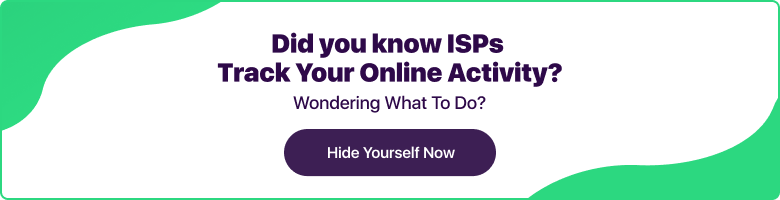Disney Plus — один из ведущих стриминговых сервисов на рынке. Disney Plus предлагает широкий выбор высококачественных вариантов просмотра: от классических мультфильмов Disney до новейших сериалов Marvel и фильмов «Звёздных войн».
В настоящее время одним из лучших предложений Disney Plus является огромный пакет стриминга Disney Plus, Hulu и Max. Он стоит от 16,99 долларов в месяц и включает все три стриминговых сервиса с рекламой. Это один из лучших пакетов, доступных сейчас, но если вы ищете самый дешёвый способ получить Disney+ в 2025 году, ознакомьтесь с информацией ниже.

Тарифные планы Disney+
С момента своего запуска в 2019 году стоимость подписки Disney Plus несколько раз росла, но она по-прежнему остаётся конкурентоспособным вариантом стриминга. Стоимость подписки теперь начинается от 10 долларов в месяц после повышения тарифов осенью.
Вот разбивка:
| Планы Disney+ | Функции | Цена* |
| Базовый Disney+ | Disney+ (с рекламой) Смотрите на нескольких устройствах одновременно | Ежемесячно: 9,99 долларов США |
| Disney+ Премиум | Disney+ (без рекламы) Трансляция на нескольких устройствах одновременно Загрузка на 10 устройств | Ежемесячно: 15,99 долл. США Годовая: 159,99 долл. США |
| Дополнительный участник | Возможность наслаждаться Disney+ с семьей и друзьями, даже если они не подключены к одному HouseholdStream на одном устройстве одновременно. Создайте и получите доступ только к одному профилю. | Disney+ Basic: $6,99 в месяц Disney+ Premium: $9,99 в месяц Disney+, Hulu Bundle Basic : $7,99 в месяц Disney+, Hulu Bundle Premium : $10,99 в месяц Disney+, Hulu, ESPN+ Bundle Basic : $11,99 в месяц Disney+, Hulu, ESPN+ Bundle Premium : $14,99 в месяц |
Несмотря на недавний рост цен на Disney Plus, платформа остается одним из лучших стриминговых сервисов, на которые можно подписаться, особенно для семей и поклонников Marvel и «Звездных войн».
Однако цена за Disney+ полностью зависит от вашей страны. Что это значит? Всё верно. Вероятно, есть более дешёвый способ получить Disney+ онлайн. Итак, вот как можно оформить самую дешёвую подписку на Disney+ онлайн:
Сколько стоит Disney+ в разных странах
Disney Plus — это премиум-альтернатива, которая может привлечь новых подписчиков благодаря наличию таких популярных франшиз, как Marvel и «Звёздные войны». Самый дешёвый тариф в США стоит 9,99 доллара в месяц, но как это соотносится с другими странами? Чтобы ответить на этот вопрос, ознакомьтесь с руководством:
| Страна | Ежемесячная цена (долл. США) |
| Турция | 4,34 доллара |
| Бразилия | 4,86 доллара |
| Румыния | 6,50 долларов |
| Япония | 6,55 долларов |
| Венгрия | 6,70 долларов |
| Южная Корея | 6,76 долларов |
| Колумбия | 7,27 долларов |
| Польша | 7,74 доллара |
| Тайвань | 8,16 долларов |
| Канада | 9,08 долларов |
| Гонконг | 9,39 долларов |
| Норвегия | 9,44 доллара |
| Болгария | 9,71 долларов |
| Хорватия | 9,71 долларов |
| Сербия | 9,71 долларов |
| Словакия | 9,71 долларов |
| Новая Зеландия | 9,75 долларов |
| Швеция | 9,91 долларов |
| Аргентина | 9,98 долларов |
| Соединенные Штаты | 9,99 долларов |
| Австралия | 10,08 долларов |
| Чили | 10,60 долларов |
| Мексика | 10,77 долларов |
| Чешская Республика | 10,79 долларов |
| Австрия | 10,79 долларов |
| Бельгия | 10,79 долларов |
| Великобритания | 11,64 долларов США |
Стоимость подписки на стриминговый сервис Disney+ сильно различается в зависимости от страны: в некоторых странах ежемесячная подписка стоит в четыре раза дороже, чем в других. В Турции самый дешёвый в мире пакет Disney Plus: клиенты платят за него эквивалент 4,34 доллара США в месяц.
Итак, если вы ищете самый дешёвый способ получить Disney+ в 2025 году, премиум-VPN — лучший вариант. Просто используйте PureVPN, подключитесь к турецкому серверу и наслаждайтесь всей библиотекой Disney+ по очень низкой цене.
Почему нам нужен VPN для получения самого дешевого тарифного плана Disney+: краткое руководство
В отличие от некоторых сервисов, в США дела с ценами обстоят сравнительно неплохо по сравнению с другими странами. Но есть один важный нюанс: в США тариф за 9,99 долларов — это тариф с рекламой. Во многих странах тариф с рекламой отсутствует, и в Америке его эквивалентом будет тариф Premium за 15,99 долларов.
Но Турция — страна с самыми низкими ценами на стриминговую платформу Disney+, так что наслаждаться любимым контентом больше не будет проблемой. Просто следуйте этим простым шагам:
Выполните следующие шаги:
- Подписаться на PureVPN
- Установите приложение PureVPN на свое устройство.
- Подключитесь к турецкому серверу.
- Авторизуйтесь или оформите подписку на Disney+.
- Наслаждайтесь фантастическими шоу и фильмами на Disney Plus по самой низкой цене!
Самый дешевый способ получить Disney+ из любой точки мира в 2025 году
Если вы ищете самый дешёвый способ получить Disney+ в 2025 году, есть отличное решение: вы можете получить доступ к нему по более низкой цене, оформив подписку в странах, где она дешевле. Например, Disney+ стоит около 4,34 доллара в месяц в Турции, по сравнению с 9,99 доллара в месяц в США или даже 16,89 доллара в Швейцарии.
Но есть одна загвоздка: вам понадобится надёжный VPN-сервис для подключения к серверам в этих регионах, создания локальной учётной записи и оплаты региональными способами. После настройки вы получите полный доступ к библиотеке Disney+ за гораздо меньшую стоимость.

Самый дешевый способ получить Disney+ в США в 2025 году
В США подписка на Disney+ стоит от 9,99 долларов в месяц за тариф с поддержкой рекламы, но опытные стримеры могут существенно сэкономить, используя VPN. Подключившись к турецкому серверу с помощью надёжного сервиса, такого как PureVPN, вы можете оформить подписку на Disney+ всего за 4,34 доллара в месяц. Это меньше половины цены в США без ущерба для качества контента. Это простое переключение, которое имеет большое значение для любителей запойного просмотра с ограниченным бюджетом.
Самый дешевый способ получить Disney+ в Великобритании в 2025 году
В Великобритании подписка на Disney+ стоит около 7,99 фунтов стерлингов в месяц (~11,64 доллара США), что является одним из самых высоких цен в мире. Чтобы сэкономить, подключитесь к турецкому серверу через PureVPN и оформите подписку там всего за 4,34 доллара США в месяц. Вы не только получите полный доступ к библиотеке Disney+, но и сможете сэкономить почти 60% ежемесячно благодаря этому продуманному решению.
Самый дешевый способ получить Disney+ в Канаде в 2025 году
Канадские подписчики платят около 12,99 канадских долларов в месяц (около 9,08 долларов США), но есть более разумный способ смотреть потоковое видео. Используйте VPN, например, PureVPN, чтобы подключиться к Турции, где подписка на Disney+ стоит всего 4,34 доллара в месяц. Благодаря экономии почти 50% канадские поклонники Marvel, «Звёздных войн» и Pixar могут наслаждаться тем же высококачественным контентом за гораздо меньшие деньги.
Самый дешевый способ получить Disney+ в Австралии в 2025 году
В Австралии подписка на Disney+ стоит около 14,99 австралийских долларов в месяц (~10,08 долларов США), но это не обязательно должно быть так дорого. С VPN-подключением к Турции вы можете снизить ежемесячную плату до 4,34 долларов. Это экономия более 55%, просто изменив своё виртуальное местоположение и правильно подключившись.
Самый дешевый способ получить Disney+ в Европе в 2025 году
Цены на европейскую подписку на Disney+ варьируются от 8,99 до 10,99 евро в месяц (~10–11,70 долларов США) в зависимости от страны. Вместо полной стоимости вы можете подключиться к Турции через PureVPN и оформить подписку всего за 4,34 доллара в месяц. Это самый простой способ для жителей ЕС получить доступ к тому же великолепному контенту Disney+ без высокой ежемесячной платы.
Какие существуют варианты пакетов Disney Plus?
Если вы хотите смотреть спортивные состязания, фильмы и телепередачи из источников, не принадлежащих Disney, вы можете сэкономить деньги, выбрав один из пакетов Disney Plus с Hulu, ESPN Plus или Max.
Пакет Disney Plus/Hulu/ESPN+ с рекламой
За 16,99 долларов в месяц вы можете приобрести тройную подписку на Disney Plus, Hulu и ESPN+ с рекламой. По сравнению с отдельной подпиской это означает ежемесячную экономию около 15 долларов.
Пакет Disney Plus/Hulu/Max с рекламой
Всего за 17 долларов в месяц вы получите доступ к Disney Plus, Hulu и Max с рекламой, воспользовавшись этим выгодным пакетом. Он предлагает вам огромный выбор сериалов и фильмов на выбор и экономит 13 долларов по сравнению с обычной стоимостью всех трёх сервисов.
Как цена Disney Plus соотносится со стоимостью других стриминговых сервисов?
Цена Disney Plus без рекламы сопоставима с ценами других стриминговых сервисов, таких как Max, Hulu и Netflix, но выше, чем у Paramount Plus, Peacock и Apple TV Plus. На рисунке ниже показано, что цена Disney Plus без рекламы находится в верхней части среднего диапазона тарифов без рекламы.
Вот разбивка:
| Услуга | Цена без рекламы |
| Хулу | 19 долларов в месяц |
| Макс | 17–21 долл. США в месяц |
| Нетфликс | 18–25 долларов в месяц |
| Дисней Плюс | 16 долларов в месяц |
| Павлин Премиум Плюс | 14 долларов в месяц |
| Amazon Prime Video | 12–18 долларов в месяц |
| Парамаунт Плюс | 13 долларов в месяц |
| Apple TV Plus | 10 долларов в месяц |
| Дискавери Плюс | 10 долларов в месяц |
Часто задаваемые вопросы
Турция — страна, предлагающая самый дешёвый тариф Disney+ — 4,34 доллара в месяц. Вам просто нужно использовать премиум-VPN, например, PureVPN, подключиться к турецкому серверу, и всё готово.
Хотя большая часть контента Disney+ будет доступна по всему миру, возможны небольшие различия в зависимости от вашей страны/региона или места, где вы смотрите Disney+. Некоторые фильмы
могут быть недоступны для просмотра в отдельных странах/регионах. Но с помощью надёжного VPN-сервиса вы можете обойти региональные ограничения и без проблем получить доступ ко всему премиум-контенту., где вы смотрите Disney+.
Цена не одинакова в каждой европейской стране, но в большинстве из них она составляет 8,99 или 9,99 евро в месяц.
Если вы проводите большую часть времени в Интернете (и кто этого не делает?), то, возможно, вы уже сталкивались с термином “Темная сеть” ранее. Таинство, окружающее ее, вызывает много любопытства у людей, и, вероятно, вы тоже к ним относитесь.
Однако вы знаете, что на самом деле такое Темная сеть? И существуют ли на Темной сети интересные веб-сайты? Здесь мы рассмотрим различия между Темной сетью и традиционным Интернетом, а также лучшие веб-сайты и ссылки, которые вы можете посетить на Темной сети в 2025 году:
Лучшие веб-сайты Темной сети в 2025 году, которые не отображаются в Google
Примечание: Для открытия ссылок на веб-сайты .onion и получения доступа к Темной сети вам потребуется установить браузер Tor:
1. The Hidden Wiki

Ссылка: http://zqktlwiuavvvqqt4ybvgvi7tyo4hjl5xgfuvpdf6otjiycgwqbym2qad.onion/wiki/index.php/Main_Page
Если вы ищете активные веб-сайты .onion и их URL-адреса, у вас есть несколько способов сделать это. Один из самых удобных – использовать каталог ссылок Темной сети, такой как The Hidden Wiki. Некоторые сайты являются полностью законными (например, сервисы доменов), а некоторые
(например, инструменты для информационных жалоб) могут быть цензурированы в вашей стране.
Кроме того, существуют и другие, которые могут быть не такими законными. Поэтому вы должны быть осторожными с тем, на какие .onion ссылки вы нажимаете!
Внимание пользователям Темной сети!
Всегда защищайте свои данные и личность при доступе к Темной сети с помощью VPN. Начните прямо сейчас, подписавшись на 7-дневную пробную версию PureVPN за $0,99.
2. Facebook

Ссылка: https://www.facebookcorewwwi.onion/
Хотя Facebook знает о вас гораздо больше, чем вы можете себе представить, он не стремится делиться этими данными с другими. Этот гигант социальных медиа также неоднократно становился объектом цензуры со стороны репрессивных правительств. В конце концов, он позволяет пользователям со всего мира свободно общаться и сотрудничать друг с другом.
Поэтому не удивительно, что у Facebook есть .onion URL. Он не предоставляет возможности для поддержания анонимного аккаунта, но позволяет получить доступ к социальной сети из стран с ограниченным доступом.
3. DuckDuckGo

Ссылка: http://3g2upl4pq6kufc4m.onion/
Хотите искать что-то конфиденциально? Тогда DuckDuckGo является одним из лучших альтернатив Google. Ваша активность поиска не сохраняется, и вы получаете достаточно хорошие ответы на большинство запросов без отслеживания. Этот поисковик также доступен на Темной сети и предлагает дополнительный уровень анонимности и конфиденциальности с быстрыми результатами поиска.
4. Mail2Tor

Ссылка: http://mail2tor2zyjdctd.onion/
Давайте признаемся, электронная почта не является безопасным средством коммуникации! Содержимое вашего почтового ящика доступно провайдерам электронной почты. Например, Gmail сканирует ваши письма, чтобы показать вам более релевантные результаты поиска и рекламу.
Mail2Tor является хорошей альтернативой, так как позволяет пользователям отправлять и получать сообщения анонимно через веб-почту или клиент электронной почты. Более того, все письма защищены шифрованием, и провайдер не хранит ваш IP-адрес.
5. ProPublica

Ссылка: https://www.propub3r6espa33w.onion/
Цель пятикратного лауреата Пулитцеровской премии ProPublica заключается в “разоблачении злоупотреблений властью и предательстве доверия общественности со стороны правительства, бизнеса и других институтов, используя моральную силу расследовательской журналистики для стимулирования реформы путем продолжительного освещения неправильных действий”.
Это первое крупное онлайн-издание, имеющее адрес .onion. Некоммерческая редакция финансируется организациями, такими как Фонд Сэндлера, и внесла огромный вклад в борьбу за свободу слова и конфиденциальность.
6. TorLinks

Ссылка: http://torlinksd6pdnihy.onion/
TorLinks – отличная альтернатива The Hidden Wiki и предоставляет список веб-сайтов .onion в различных категориях. Конечно, есть некоторое перекрытие между ними, но список сайтов на TorLinks значительно отличается. Учитывая, что темные веб-сайты регулярно исчезают и становятся недоступными, лучше иметь несколько источников для поиска .onion URL-адресов.
7. SoylentNews

Ссылка: http://7rmath4ro2of2a42.onion/
К сожалению, большую часть современных средств массовой информации нельзя доверять, поскольку они редко являются безпристрастными и точными. Лучший способ быть в курсе последних событий – использовать открытый и сообщественно-ориентированный новостной агрегатор, такой как SoylentNews. Пользователи могут отправлять свои истории из любой точки мира и участвовать в содержательных дискуссиях на общедоступных форумах.
8. The CIA

Ссылка: http://ciadotgov4sjwlzihbbgxnqg3xiyrg7so2r2o3lt5wz5ypk4sxyjstad.onion/
История Tor – это невероятная история. Он был создан ВМС США с целью помощи информаторам в иностранных странах в безопасной коммуникации через Интернет. Центральное разведывательное управление (ЦРУ) выпустило .onion-сайт, чтобы люди со всего мира могли безопасно и анонимно просматривать их ресурсы.
На сайте предоставляются все те же услуги, контакты и информация, которую вы найдете на обычном сайте ЦРУ. .onion-сайт предназначен для людей, которые хотят анонимно делиться информацией с разведывательным агентством, но находятся под угрозой отслеживания.
9. SecureDrop

Ссылка: https://secrdrop5wyphb5x.onion/
SecureDrop – это программная платформа, которую НПО и медиаорганизации могут установить, чтобы принимать безопасную информацию от информаторов. Она также обеспечивает функциональность, позволяющую журналистам общаться с их источниками в конфиденциальном режиме. Многие новостные сайты используют SecureDrop, такие как The Washington Post, ProPublica и The Guardian.
10. Hidden Answers

Ссылка: http://answerszuvs3gg2l64e6hmnryudl5zgrmwm3vh65hzszdghblddvfiqd.onion/
Hidden Answers – это что-то вроде Reddit или Quora в темной сети и один из самых популярных сайтов в темной сети для посещения. Это место, где пользователи задают вопросы, делятся историями и обсуждают широкий спектр тем. В отличие от Quora или Reddit, Hidden Answers предлагает полную анонимность.
11. The Dark Lair

Ссылка: http://vrimutd6so6a565x.onion/index.php/Board
The Dark Lair изначально был платформой для хостинга изображений и со временем превратился в социальную сеть. Вы можете делиться изображениями, оставлять комментарии и общаться с другими пользователями как зарегистрированный, так и анонимный пользователь.
12. Galaxy3

Ссылка: http://galaxy3m2mn5iqtn.onion/
Не доверяете сайту Facebook в темной сети? В этом случае вам стоит попробовать Galaxy3. Конечно, вы не найдете там большинство своих реальных друзей. Однако, вы встретите экспертов по компьютерному кодированию, людей, ищущих знакомств для взрослых, и других интересных личностей.
13. Torch Search Engine

Ссылка: http://xmh57jrzrnw6insl.onion/
Torch – самая старая и известная поисковая система в темной сети. Ее индекс содержит более 1 миллиона .onion-ссылок, что делает ее самой большой. Поэтому она является полезным многофункциональным поисковым движком – независимо от того, что вы ищете.
Как и DuckDuckGo, Torch не записывает ваши поисковые запросы. Она также предоставляет дополнительные сведения о результатах поиска, такие как размер страницы.
14. Sci-Hub

Ссылка: http://scihub22266oqcxt.onion/
Sci-Hub, основанный Александрой Эльбакян, устраняет все преграды на пути получения научных знаний. Он предоставляет более 50 миллионов научных статей и делает их доступными для отдельных лиц и научных учреждений абсолютно бесплатно.
15. Smartmixer.io

Ссылка: http://smrtmxdxognxhv64.onion/
Smartmixer – это сервис по смешиванию биткоинов. Когда вы покупаете что-либо онлайн, используя криптовалюту, третьи стороны могут все равно связать ваши транзакции с вашей личностью. Этот сервис перемешивает ваши биткоины с биткоинами других пользователей, обеспечивая вам полную анонимность.
16. Хостинг Impreza
Impreza Hosting — это сервис, который предлагает безопасные и анонимные решения хостинга в даркнете. Impreza позволяет арендовать серверы по доступной цене, регистрировать домены и размещать почтовые сервисы, функционируя аналогично известным провайдерам, таким как GoDaddy.
17. Зеркало BBC Tor
Если BBC недоступен в вашем регионе, вы все равно можете получить к нему доступ через BBC Tor Mirror. Этот веб-сайт даркнета предлагает глобальную версию BBC, делая акцент на международных новостях, что особенно ценно для тех, кто проживает в районах с жесткой цензурой.
18. Кошелек «Васаби»
Если вы энтузиаст криптовалюты, вам понравится Wasabi Wallet. Он предлагает безопасный и анонимный способ обработки транзакций в даркнете. Хотя он не бесплатный, небольшая комиссия — это справедливая плата за конфиденциальность и надежность, которые он обеспечивает.
19. Ужас
Dread — это форум в даркнете, управляемый сообществом, похожий на Reddit. Он позволяет пользователям свободно и анонимно обсуждать широкий круг тем, включая конфиденциальность, безопасность, криптовалюту и технологии, что делает его привлекательным для тех, кто находится в крайне ограничительной среде.
20. Нью-Йорк Таймс
The New York Times также размещает свой контент в даркнете, что позволяет анонимно получать доступ к своим статьям, особенно в местах, где сайт подвергается цензуре. Таким образом, читатели по всему миру могут получать новости без каких-либо препятствий.
21. Императорская библиотека
Имперская библиотека Трантора предоставляет тысячи книг в форматах PDF и EPUB, которые можно скачать бесплатно. Это важный ресурс для многих студентов, которые в противном случае не имели бы доступа к этим материалам.
22. Архив.сегодня
Archive.today сохраняет снимки веб-страниц для последующего доступа, как и The Wayback Machine. Ключевое отличие в том, что в то время как The Wayback Machine позволяет владельцам веб-сайтов предотвращать архивацию своих сайтов, Archive.today не предлагает такой возможности.
23. Восстание
Riseup — это эксклюзивный сервис электронной почты и коммуникаций, доступный только по приглашению и требующий для использования onion-ссылки. Он не сохраняет никаких пользовательских данных и позиционирует себя как платформу для социальных изменений, направленную на разработку демократических альтернатив.
Как получить доступ к сайтам Dark Web
Если вы готовы погрузиться в темную паутину, вам понадобится подключение к интернету и браузер Tor. Вот простое руководство по началу работы:
1. Сначала посетите torproject.org и загрузите программное обеспечение для вашего устройства. Если вы используете iPhone или iPad, загрузите Onion Browser, поскольку версии Tor для iOS нет.

2. После загрузки файла установите его, следуя инструкциям на экране.

3. После завершения установки запустите Tor Browser. Мы рекомендуем перейти в Настройки > Конфиденциальность и безопасность и установить Уровень безопасности на Самый безопасный .

4. Наконец, нажмите «Подключиться», чтобы получить доступ к даркнету. Рассмотрите возможность использования PureVPN в сочетании с Tor, чтобы добавить дополнительный уровень безопасности при просмотре onion-сайтов!

Советы по защите себя в Даркнете
Прежде чем посещать вышеупомянутые сайты даркнета, не забудьте принять следующие меры для защиты:
- Используйте VPN : зашифруйте свое интернет-соединение, чтобы сохранить конфиденциальность вашего просмотра.
- Обновите свою систему : устраните уязвимости безопасности, регулярно обновляя программное обеспечение.
- Избегайте общественного Wi-Fi : используйте частные сети, чтобы лучше защитить свои данные.
- Скройте свою личность : используйте дополнительный адрес электронной почты, чтобы сохранить анонимность.
- Используйте надежные пароли : выбирайте сложные пароли и менеджер, например PureKeep, для защиты своих учетных записей.
- Ограничьте распространение личной информации : будьте осторожны, раскрывая личную информацию на форумах или в сообщениях.
- Распознайте фишинг : всегда проверяйте ссылки перед переходом по ним, чтобы избежать мошенничества.
- Защитите свои устройства : закройте веб-камеры и микрофоны, чтобы предотвратить нежелательную слежку.
- Избегайте подозрительных ссылок : держитесь подальше от неизвестных ссылок и загрузок, чтобы предотвратить загрузку вредоносного ПО.
- Получите защитное программное обеспечение : рассмотрите такие сервисы, как LifeLock, для мониторинга и оповещения об угрозах конфиденциальности.
Dark Web и Deep Web — в чем разница?
Глубокая паутина — это все, что находится в сети, к чему нельзя получить доступ с помощью поисковой системы. Это означает почту в вашем почтовом ящике Outlook, прямые сообщения (DM) в социальных сетях и даже ваши личные фотографии в Facebook.
С другой стороны, темная паутина определяется как подраздел глубокой паутины. Плохая репутация последней проистекает из ее ассоциации с темной паутиной, где происходит большая часть незаконной деятельности в Интернете.
Вот некоторые примеры: торговля людьми, торговля наркотиками, торговля оружием и порнография, и это лишь некоторые из них. Есть разные причины держаться подальше от даркнета. Однако в то же время это место тоже стоит посетить.
Кроме того, там вы найдете несколько замечательных мест!
Важность браузера Dark Web
Вы не можете получить доступ к темной паутине без использования анонимного браузера, известного как Tor. Он направляет все ваши сообщения через ряд ретрансляторов, управляемых отдельными лицами по всему миру. Это делает ваш IP-адрес неотслеживаемым и неидентифицируемым в процессе. Хотя браузер Tor работает как по волшебству, общий опыт может быть медленным и ненадежным.
А как насчет поисковых систем Dark Web?
В даркнете есть поисковые системы, но большинству из них трудно угнаться за быстро меняющимся ландшафтом. Опыт поиска похож на тот, что был в конце 1990-х. Фактически, даже лучшие поисковые системы даркнета, такие как Grams, часто показывают повторяющиеся результаты, обычно не связанные с запросом.
Типичные поисковые системы и стандартные защищенные браузеры не могут получить доступ к темной паутине. Чтобы исследовать ее, вам нужно установить Tor и использовать поисковую систему или каталог темной паутины, чтобы найти и посетить ссылки на onion-поисковые системы.
Вот некоторые из наиболее часто используемых поисковых систем и каталогов даркнета:
- Скрытая Вики
- OnionLinks
- темный.неудача
- Факел
- DuckDuckGo
Примечание: Анонимная природа даркнета делает веб-сайты изначально сложными для поиска и иногда обманчивыми по своей цели. Хотя поиск и просмотр ссылок в поисковиках даркнета в целом безопасны, сайты, с которыми вы сталкиваетесь, могут содержать вредоносное ПО, тревожный контент или служить прикрытием для мошенничества.
Является ли Dark Web незаконным?
Использование Tor для доступа к даркнету не является незаконным. Но хотя просмотр даркнета не приведет к каким-либо юридическим проблемам, участие в незаконной деятельности может привести к ним. Например, покупка наркотиков или огнестрельного оружия через даркнет является незаконной, и вы будете привлечены к ответственности за свои действия.
Что такое браузер Tor?
Tor Browser — это веб-браузер, который обеспечивает повышенную анонимность и конфиденциальность. Он использует сеть Tor для шифрования и маршрутизации онлайн-трафика через несколько ретрансляторов, что затрудняет отслеживание вашего местоположения и личности.
Используя Tor Browser, пользователи могут просматривать интернет конфиденциально, обходить цензуру и получать доступ к заблокированным веб-сайтам. Однако скорость просмотра может быть ниже из-за многоуровневого процесса шифрования.
Часто задаваемые вопросы
Вот некоторые часто задаваемые вопросы о темной сети:
Темная сеть была создана правительством США как способ помочь их шпионам обмениваться информацией, оставаясь неразрывно связанными. Технология, известная как The Onion Router (Tor) – разработанная компьютерными учеными Ником Мэтьюсоном и Роджером Динглдайном, была доступна для широкой публики с 2002 года.
Короткий ответ: нет! Если принять определенные меры предосторожности, то то, что вы делаете в темной сети, не может быть отслежено до вас. Однако, если вы виновны в совершении серьезных преступлений, то очень вероятно, что ЦРУ не оставит камня на камне, чтобы выследить вас!
Просмотр темной сети безопасен, пока вы получаете доступ к легитимному контенту. Многие веб-сайты управляются киберпреступниками, предлагающими различные незаконные товары и услуги. Вы также можете скачать файл или перейти по ссылке, которые могут заразить ваше устройство вредоносным программным обеспечением. Поэтому важно быть выборочным в посещаемых вами сайтах в темной сети и использовать инструменты, такие как антивирус и VPN, прежде чем отправляться туда.
.onion-сайты – это те сайты, которые не появляются в традиционных поисковых системах, таких как Google и Bing, так как они существуют в части Интернета, известной как “темная сеть”. Для доступа к .onion-сайту возможно только с использованием специализированного браузера, известного как Tor.
Сложно сказать, так как никто действительно не знает, какая часть Интернета относится к темной сети. Однако, если мы принимаем во внимание большинство оценок, то темная сеть составляет около 5% всего Интернета.
Сайты .onion могут быть потенциально опасными, поскольку они работают в сети Tor, обеспечивая анонимность как для пользователей, так и для операторов сайтов. Хотя на многих сайтах .onion размещается легитимный контент, другие могут быть вовлечены в незаконную деятельность, мошенничество или распространение вредоносных программ. Поэтому при посещении сайтов .onion следует проявлять осторожность и осмотрительность. Всегда используйте VPN для дополнительного уровня защиты.
Подводя итоги
У вас есть любимые сайты в темной сети, которые вы посещаете время от времени? Дайте нам знать в разделе комментариев ниже!
Если вы ищете лучший Smart TV для своего дома, одним из самых достойных вариантов для вас является Samsung. Smart TV от Samsung предлагают не только превосходное качество изображения, но и широкий спектр интеллектуальных функций, чтобы вы окупили свои деньги.
У вас также есть обильный доступ к множеству потоковых видеосервисов для поиска и просмотра вашего любимого контента. Однако что делать, если фильм или телешоу, которые вы хотите транслировать, не доступны ни в одном из приложений, установленных на вашем Samsung Smart TV?
Что еще важнее, действительно ли ваш Samsung Smart TV защищен от опасностей, которые таятся в Интернете? Ответ на оба этих вопроса прост. Все, что вам нужно сделать, это настроить VPN на вашем Samsung Smart TV, чтобы обеспечить себе безопасность и гибкость для просмотра контента в любом месте.

Как установить VPN на Samsung Smart TV (3 простых метода)
Смарт-телевизоры Samsung не поддерживают установку приложений VPN напрямую, поскольку они используют операционную систему Tizen. Однако вы можете настроить VPN на маршрутизаторе, использовать потоковое устройство с возможностями VPN или поделиться VPN-подключением с компьютера на телевизор. Просто следуйте пошаговым инструкциям ниже, чтобы установить VPN на смарт-телевизор Samsung:
Метод №1: Как настроить VPN на Samsung Smart TV через маршрутизатор
Чтобы расширить защиту VPN на все устройства в вашей сети, включая ваш Samsung Smart TV, идеально настроить ее через маршрутизатор. Вот как:
- Выберите высококачественный VPN:зарегистрируйтесь в VPN-сервисе, который поддерживает широкий спектр маршрутизаторов, например PureVPN.
- Войдите в свой маршрутизатор: откройте веб-браузер и введите IP-адрес маршрутизатора в адресной строке, чтобы получить доступ к его административному интерфейсу. Введите свои учетные данные для входа.
- Настройка VPN: Найдите раздел «Настройки VPN» на панели управления маршрутизатора. Введите имя пользователя PureVPN, пароль и информацию о сервере. Используйте определенный протокол, поддерживаемый маршрутизатором, например OpenVPN.
- Активируйте VPN: после ввода всех необходимых данных сохраните настройки и активируйте VPN-подключение на маршрутизаторе.
- Подключите телевизор Samsung: убедитесь, что ваш телевизор Samsung Smart TV подключен к маршрутизатору через Wi-Fi или Ethernet.
- Получите доступ к недоступному контенту: ваш ТВ-трафик теперь будет проходить через PureVPN, что позволит вам обойти региональные барьеры!
Примечание: PureVPN можно настроить на различных маршрутизаторах, включая Asus, Belkin, TP-Link, D-Link и другие. Не знаете как? Узнайте, как настроить VPN на маршрутизаторе.
Метод №2: Как настроить VPN на Samsung Smart TV через общий доступ к подключению Windows
Чтобы наслаждаться регионально заблокированным контентом на вашем Samsung Smart TV, вы можете настроить PureVPN черезобщий доступ к подключению ПК. Вот как:
- Выберите надежный VPN: получите PureVPN, загрузите приложение Windows и войдите в свою учетную запись. Подключитесь к нужному серверу.
- Включите мобильную точку доступа на вашем ПК:перейдите в настройки вашего компьютера, перейдите в раздел «Сеть и Интернет» и найдите раздел «Мобильная точка доступа». Включите его и настройте имя сети и пароль по мере необходимости.
- Подключите свой Smart TV: на своем Samsung Smart TV откройте настройки Wi-Fi и подключитесь к только что настроенной сети.
- Транслируйте контент, заблокированный в вашем регионе: ваш телевизор будет использовать интернет-подключение с вашего ПК, защищенного VPN, что позволит вам получить доступ к недоступным фильмам и телешоу!
Метод №3: Как настроить VPN на Samsung Smart TV с помощью специальных приложений для потоковых устройств
Если вы используете потоковые устройства, такие как Apple TVили Amazon Fire Stickна вашем Samsung Smart TV, вы можете установить приложение VPN напрямую. Вот как:
- Выберите хороший VPN:оформите подписку на PureVPN, поскольку он предлагает приложения для потоковых устройств, таких как Apple TV и FireStick.
- Откройте магазин приложений: на вашем потоковом устройстве откройте соответствующий магазин приложений (например, Amazon Appstore для FireStick).
- Загрузите приложение VPN: найдите PureVPN в магазине приложений и загрузите приложение на свое устройство. После этого войдите в систему.
- Подключитесь к серверу: выберите местоположение сервера, предлагающего доступ к интересующим вас потоковым сервисам и библиотекам.
- Транслируйте: наслаждайтесь просмотром любимого контента без каких-либо препятствий на вашем телевизоре Samsung!
Альтернативные способы просмотра регионального контента на Samsung Smart TV
Если описанные ранее методы настройки VPN кажутся вам слишком сложными, не волнуйтесь — существуют более простые способы получить доступ к недоступному контенту на вашем телевизоре Samsung.
- Настройте VPN на своем компьютере, подключите его к телевизору с помощью кабеля HDMI и начните смотреть недоступные телешоу и фильмы с потоковых сервисов, таких как Netflix.
- Подключитесь к VPN на вашем телефоне и используйте трансляцию экрана для просмотра на вашем телевизоре Samsung. Этот метод, вероятно, является самым простым способом потоковой передачи через VPN-соединение.
К какому контенту я могу получить доступ с помощью VPN на Samsung Smart TV?
Использование VPN с вашим Samsung Smart TV позволяет вам получить доступ к различным потоковым сервисам из разных регионов. Вот список популярных платформ, которыми вы можете наслаждаться:
- Нетфликс
- Хулу
- Дисней+
- Макс
- Amazon Prime Видео
- BBC iPlayer
- Павлин ТВ
- фубоТВ
- Фокстел
- Дисней+Хотстар
Могу ли я использовать бесплатный VPN на моем Samsung Smart TV?
Вы можете использовать бесплатный VPN для телевизора Samsung, но это не рекомендуется. Это связано с тем, чтобесплатный VPNне имеет таких функций, как меньшая доступность сервера, требует дополнительной настройки маршрутизатора, имеет ограничения по объему данных и может замедлить ваше интернет-соединение.
Более того, они небезопасны и имеют проблемы с конфиденциальностью, что является основной целью использования VPN. Лучше тщательно выбирать провайдера VPN и выбирать экономически выгодные премиум-версии, которые предоставляют все функции.
Есть ли в гаджетах Samsung встроенный VPN?
Да, вы можете найти встроенный VPN на устройствах Samsung. Но этот VPN необходим и требует больше функций, включая доступность нескольких серверов и отсутствие опции разделения туннеля для трафика. Для лучшего опыта загрузите VPN, который имеет все функции.
Вы можете добавить VPN на Samsung, перейдя в Настройки, Подключения, Дополнительные настройки подключения и VPN. Нажмите на знак плюс, чтобы включить новый VPN в список приложений.
Зачем вам нужен VPN для Samsung Smart TV?
Чтобы ваш телевизор Samsung был по-настоящему умным, вам нужно установить на нем лучший VPN-сервис. Таким образом, вы получите максимальную выгоду от своего Smart TV. Используя лучший VPN-сервис, вы можете легко получить доступ к любому веб-сайту или каналу, будь то Netflix US, Amazon Primeили любой другой канал, который вы предпочитаете смотреть. С VPN в вашем распоряжении вы можете наслаждаться действительно захватывающим опытом.
VPN изначально использовались для обеспечения конфиденциальности и анонимности пользователей в сети. Они и сейчас это делают, но теперь их переопределяют как основные инструменты, с помощью которых вы можете получить беспрепятственный доступ ко всему Интернету.То есть, используя PureVPN! В конце концов, вы можете виртуально перенестись в любую из наших 140+ поддерживаемых стран и обойти ограничения, привязанные к определенной географии. Это выигрыш для всех! Безопасность и доступ у вас под рукой!
1. Интернет-цензура
Онлайн-мир не свободен. От Великого китайского файрвола до цензуры в Бразилии — ограничения присутствуют везде. И даже там, где нет правительственной цензуры, все равно остаются барьеры, ограничивающие доступ к определенному контенту в сети.

Например, если вы любите смотреть фильмы и телепередачи в потоковом режиме на своем Samsung Smart TV, то вы будете удивлены, узнав, что не все потоковые каналы доступны в вашей стране. Многие потоковые сервисы доступны только в определенных странах. Например, HBO Max и Hotstar доступны не более чем в двух-трех странах. Причина? Это сложнее, чем вы думаете.
2. Геоограничение
Чтобы объяснить это проще, я хочу, чтобы вы представили себе управление студией, которая снимает фильмы и телешоу. Очевидно, вы хотите заработать как можно больше денег на своем контенте. Одна из стратегий, которой вы можете следовать, — это продавать географические лицензии на свой контент вместо того, чтобы позволять одному бренду иметь эксклюзивные права. Когда вы продаете геолицензии, вы можете продавать свои лицензии более чем одному стриминговому бренду, ограничивая каждый из них от распространения его в более чем одном регионе. Таким образом, вы зарабатываете гораздо больше денег на лицензионных сборах, чем другими способами.

Поскольку стриминговые бренды должны подчиняться этим геолицензиям, им приходится ограничивать доступ к своему контенту из других стран. Даже те сервисы, которые доступны во многих разных странах, например Netflix, имеют разные библиотеки, доступные в каждой из этих стран. Версия Netflix в США намного больше и более многочисленна, чем, например, версия в Индии.
Вот тут-то и появляется VPN. Он позволяет вам с легкостью получать доступ к любимым потоковым каналам из любой точки мира. Будь то BBC iPlayer, Amazon Prime или Netflix US, вы можете получить доступ ко всем этим каналам с легкостью с помощью лучшего VPN для Samsung Smart TV.
3. Конфиденциальность
Смарт-телевизоры, такие как Samsung, позволяют вам выходить в интернет, но каждый раз, когда вы выходите в интернет, все виды данных о вас могут быть собраны и переданы третьим лицам, таким как ваш интернет-провайдер. Самый простой способ защитить конфиденциальность вашего смарт-телевизора — загрузить и установить премиум-VPN. Эти инструменты маскируют ваш IP-адрес и шифруют ваши данные для большей конфиденциальности, но это еще не все. Вы также можете избежать регулирования пропускной способности, что приводит к более высокой скорости при потоковой передаче телепередач и фильмов на вашем смарт-телевизоре Samsung.

Лучший VPN для Samsung Smart TV в 2025 году
VPN бывают разных форм и размеров. Некоторые из них дешевые или даже бесплатные. Другие отлично подходят для онлайн-безопасности. Немногие обеспечивают полную онлайн-свободу. Но есть один VPN-сервис, который предлагает все вышеперечисленное.
PureVPN предлагает полную онлайн-безопасность и конфиденциальность, а также довольно доступную цену. Что делает PureVPN лучшим VPN для Samsung Smart TV, так это тот факт, что он предлагает самые высокие скорости и полную онлайн-свободу.
Вы можете наслаждаться самыми быстрыми потоками ваших любимых потоковых сервисов из любой точки мира. Более того, вы можете легко получить доступ к вашим любимым онлайн-сервисам, имея доступ к Netflix US, Amazon Prime, HBO Max или любому другому потоковому сервису из любой точки мира. Вы можете получить доступ к этим каналам на вашем Smart TV и наслаждаться потоковой передачей вашего любимого контента независимо от того, где вы живете.
PureVPN поддерживает 6000+ серверов в 65+ странах. Они включают эксклюзивные серверы для тех, кто хочет транслировать Netflix US и другие потоковые сервисы. С нашим VPN вы можете просматривать где угодно и транслировать что угодно, используя лучшее приложение Samsung Smart TV.
Часто задаваемые вопросы
Да, вы можете легко установить VPN на вашем Samsung Smart TV через Google Play Store. И если вы решите установить VPN на уровне маршрутизатора, это также доступно и вполне возможно, и так же легко настроить.
Это просто. Вам нужно всего лишь скачать и открыть приложение, войти в систему, если вы еще этого не сделали, подключиться к нужному серверу и наслаждаться!
Подключение к любому VPN-серверу изменит ваш IP-адрес. Это также изменит ваше местоположение IP с вашей страны на любую страну по вашему выбору. Это поможет вам получить доступ к любимым веб-сайтам и сервисам.
Использование бесплатного VPN не просто неэффективно, но и крайне опасно для вашего цифрового благополучия и безопасности в сети. Когда вы используете бесплатный VPN, все ваши персональные данные и онлайн-активность становятся доступны хакерам, рекламодателям и другим третьим лицам. Псевдозащита, предоставляемая бесплатными VPN, позволяет стриминговым платформам легко отслеживать вашу личность и блокировать вам доступ к своему контенту. Вот почему вам всегда следует использовать премиум-стриминговый VPN.
Узнайте все о двух популярных протоколах в нашем руководстве IPSec против OpenVPN.
Нет секрета в том, что ваша конфиденциальность и безопасность под угрозой каждый раз, когда вы заходите в Интернет. Третьи стороны, такие как ваш интернет-провайдер, могут видеть и регистрировать вашу активность в браузере. Отсутствие шифрования на общедоступных Wi-Fi-сетях позволяет хакерам легко перехватывать и красть вашу информацию.
Это только некоторые из многих рисков, которые ежедневно сталкиваются пользователи интернета, но решение простое: использование VPN. Это полезный инструмент, который использует различные протоколы для защиты вашей личности и данных в интернете.
Два таких протокола VPN – это IPSec и OpenVPN. Однако, какой из них следует использовать? Понимая, что такие протоколы и какие преимущества и недостатки они предоставляют, вы можете выбрать наилучший вариант, который подходит для ваших потребностей. Давайте разберемся:
Что такое VPN?
VPN (виртуальная частная сеть) создает безопасное соединение, которое позволяет пользователям безопасно и конфиденциально получить доступ к Интернету. Он шифрует интернет-трафик пользователя и направляет его через безопасный сервер в другом месте, что скрывает IP-адрес и онлайн-активности пользователя от любопытных глаз, таких как интернет-провайдеры и правительства. Это может быть полезно по многим причинам, таким как доступ к гео-ограниченному контенту, обход интернет-цензуры и защита конфиденциальных данных.
VPN-протоколы, такие как IPSec и OpenVPN, обеспечивают шифрование и меры безопасности, необходимые для создания безопасного соединения. IPSec — это широко используемый протокол, который обеспечивает высокий уровень безопасности, тогда как OpenVPN — это протокол с открытым исходным кодом, известный своей гибкостью и настраиваемостью, что делает его выбором №1 среди технически грамотных пользователей. IPSec и OpenVPN также популярны для создания частных удаленных доступов между удаленными работниками и корпоративными сетями.

Что такое IPSec?
IPSec, или Протокол Интернет-безопасности, является защищенным набором протоколов, обеспечивающим аутентификацию и шифрование пакетов данных для обеспечения защищенных коммуникаций между двумя конечными точками через сеть Протокола Интернет (IP).
Разработанный группой Internet Engineering Task Force (IETF), IPSec используется для различных целей, включая VPN. Он работает на уровне сети, а не приложения (как SSL) и может быть использован нативно с большинством операционных систем.
Поскольку большинство платформ имеют встроенные клиенты IPSec, вам не нужно полагаться на сторонние приложения (например, OpenVPN) для использования его. IPSec часто используется в сочетании с другими протоколами VPN, такими как IKEv2 и L2TP, но также может использоваться самостоятельно.
Вот некоторые протоколы, которые использует IPSec для обеспечения безопасности сетевых коммуникаций:
- Заголовки аутентификации (AH): AH обеспечивает аутентификацию и защиту целостности для пакетов IP.
- Инкапсулирующая защитная нагрузка (ESP): ESP обеспечивает конфиденциальность, шифруя данные нагрузки IP-пакетов.
- Ассоциация безопасности в Интернете и протокол управления ключами (ISAKMP): ISAKMP предназначен для проведения переговоров и создания ассоциаций безопасности между двумя устройствами, которые определяют параметры безопасности для связи IPSec.
Преимущества IPSec
Существует несколько преимуществ использования протокола IPSec в качестве вашего выбора протокола. Среди них:
- Скорости в общем быстрее, чем у OpenVPN во многих отношениях, но это также зависит от других переменных, таких как спецификации устройства, предполагаемое использование и т. д.
- Надежная безопасность, при условии правильной настройки. IPSec поддерживает различные алгоритмы и шифры, такие как HMAC-SHA1/SHA2, RSA, PSK, ECDH, AES-CTR и AES-CBC.
- Для его запуска и функционирования не требуется стороннее приложение, так как многие настольные и мобильные операционные системы поддерживают его изначально.
Недостатки IPSec:
Использование IPSec имеет свои преимущества, но не обходится без некоторых ограничений. Среди них:
- Процесс настройки может быть сложным в зависимости от того, для чего вы собираетесь использовать его. Однако, обычным пользователям, пытающимся подключиться к серверам своего VPN-сервиса, не должно возникнуть проблем.
- Предполагается, что Национальное управление по безопасности (NSA) активно работает на внедрение уязвимостей в IPSec, что, при подтверждении, оставляет Вас подверженными целевому наблюдению.

Что такое OpenVPN?
OpenVPN – это высоко настраиваемый протокол с открытым исходным кодом, который может использовать различные порты и методы шифрования. Это один из самых безопасных VPN-протоколов вокруг, который прошел несколько аудитов безопасности от сторонних компаний.
Хотя WireGuard продолжает набирать популярность, OpenVPN по-прежнему является самым используемым протоколом VPN-провайдерами. Разработанный OpenVPN Technologies, он основан на TLS для обмена ключами и использует библиотеку OpenSSL для шифрования и аутентификации.
Учитывая, что OpenVPN не встроен в операционные системы, для использования его необходимо установить сторонний клиент. Однако некоторые VPN-сервисы непосредственно реализуют OpenVPN в своих приложениях, что делает настройку легкой для всех основных платформ.
Вот некоторые из протоколов, которые использует OpenVPN для обеспечения безопасности сетевых коммуникаций:
OpenVPN использует протокол SSL/TLS: для шифрования общения между клиентом и сервером, предотвращая подслушивание и обеспечивая защиту от чтения или перехвата чувствительных данных неавторизованными сторонами.
Протокол пользовательских датаграмм (UDP): OpenVPN может использовать UDP в качестве транспортного протокола, который обеспечивает более быстрое соединение, чем протокол управления передачей (TCP) и уменьшает задержку.
Протокол управления передачей (TCP): OpenVPN также может использовать TCP в качестве транспортного протокола. Хотя TCP не так быстр как UDP, он обеспечивает более надежную связь, так как реже теряет пакеты.
Преимущества OpenVPN
Есть несколько преимуществ использования OpenVPN в качестве протокола выбора, таких как:
- Очень сложно заблокировать OpenVPN, т.к. он может быть настроен на любой порт с использованием протоколов TCP и UDP, что позволяет легко запутать его в HTTPS-трафике.
- Надежная безопасность благодаря использованию OpenSSL, который поддерживает разнообразные шифры и алгоритмы, такие как ChaCha20, AES, Camellia и Blowfish.
- Высокая устойчивость при переходе между Wi-Fi и сотовыми сетями, а также в условиях сильной нагрузки и потери пакетов.
Недостатки OpenVPN.
Использование OpenVPN имеет свои преимущества, но не обходится и без определенных ограничений. Например:
- Ручная настройка может оказаться запутанной и сложной процедурой, особенно для новичков в использовании OpenVPN.
- Протокол не очень легкий, поэтому вы можете испытывать проблемы со скоростью подключения. Если вы используете его через TCP, переключение на UDP помогает.

Сравнение IPSec и OpenVPN
Теперь, когда вы знаете, что такое IPSec и OpenVPN и их преимущества и недостатки, давайте посмотрим, как они сравниваются между собой:
| IPSec | OpenVPN | |
Легко заблокировать | Да | Нет |
Совместимость | Built-in support for a wide variety of OS and devices | No built-in support |
Шифрование | Up to 256-bit | Up to 256-bit |
Применение | via OS/device built-in client or native VPN app from VPN provider | via third-party application or native VPN app from VPN provider |
Скорость | Generally fast speeds | OpenVPN over UDP offers better speeds than OpenVPN over TCP |
Стабильность | Stable | Very stable across all networks |
Поддерживаемые ОС/устройства | Windows, Mac, iOS, Android, Linux, Solaris, FreeBSD, OpenBSD, etc | Windows, Mac, iOS, Android, Linux, Solaris, FreeBSD, OpenBSD, etc |
Уязвимости безопасности | Has potential to be compromised by the NSA | No known security vulnerabilities |
Лучшее для | Average-internet users | Everyday use, where security and speed both are necessary |
Часто задаваемые вопросы
Ниже приводятся ответы на некоторые часто задаваемые вопросы о IPSec и OpenVPN:
Использует ли OpenVPN IPSec?
Нет, он не является совместимым с IPSec или другими протоколами, такими как L2TP или IKEv2, поскольку OpenVPN является VPN на основе SSL.
IPSec безопаснее, чем OpenVPN?
Да, OpenVPN легко превосходит IPSec. Он предлагает наивысший уровень шифрования и был прошел проверки многократно. Кроме того, нет известных уязвимостей безопасности.
Конечное слово
IPSec следует использовать только в том случае, если его настройкой занимался человек, который хорошо знает, как это сделать правильно. Он предлагает достаточно быстрые скорости и безопасность, сравнимую с OpenVPN, хотя протокол, по заявлению, ослаблен NSA.
OpenVPN является наилучшим VPN-сервисом для всех целей, что делает его идеальным выбором для большинства пользователей. Хотя для его использования часто требуется сторонний клиент, многие производители VPN-сервисов встраивают этот протокол непосредственно в свои приложения, чтобы использование было максимально удобным.
Есть вопросы? Не стесняйтесь использовать раздел комментариев ниже, и мы ответим вам, как только сможем!
“Многие люди полагаются на новостные веб-сайты, чтобы быть в курсе последних событий, как на местном, так и на глобальном уровне. Но поскольку большинство источников новостей предвзяты в одном направлении или другом, трудно найти те, которые без влияния и точно отражают факты. Доверие к СМИ находится на историческом минимуме, и это не случайно.
Так, есть ли на интернете беспристрастные новостные источники? Правда в том, что такого не существует. Человеку почти невозможно быть полностью без предвзятости. Поэтому ответственность лежит на аудитории, чтобы использовать несколько новостных источников и прочитать их точки зрения, прежде чем принимать судебное решение. Ну что же, теперь что?

Если некоторые из нижеуказанных новостных источников недоступны в вашем регионе, используйте расширение браузера PureVPN, чтобы получить к ним доступ всего в один клик.”
10 самых беспристрастных новостных источников
Несмотря на то, что даже самым опытным журналистам трудно добиться абсолютной беспристрастности в своих материалах, на некоторых онлайн-новостных ресурсах определенная надежность и информативность все же есть. Ниже мы перечислили некоторые из них без какой-либо определенной последовательности.
1 – Associated Press

Ежемесячное число уникальных посетителей: 41,90 миллиона
AllSides Media Bias Rating: Центр
Associated Press почти всегда входит в списки непредвзятых новостных источников, и на этот раз не стал исключением. Новости, в том числе политические, публикуются в ней при помощи нейтрального и без провокаций языка. Их журналисты рассказывают факты, опираясь на авторитетные источники, подтверждая или опровергая их утверждения доказательствами.
Если вы хотите узнать последние новости со всего мира, раздел Top Stories вам поможет. Вы можете смотреть новостные сюжеты в разделе Video, а в разделе Listen — слушать трансляции с AP Radio.”
2 – Reuters

“Ежемесячное количество посетителей: 68,10 миллионов
Рейтинг предвзятости СМИ AllSides: Центр
Reuters – это еще один источник новостей, который не предвзят в своей информационной презентации, и вы можете увидеть это, как только посетите сайт. Здесь нет провокационных заголовков статей, а журналисты сосредоточены на основанных на фактах новостях и показывают вам всесторонний взгляд на происходящее.
Это хороший источник новостей для политики, бизнеса, образа жизни, технологий и других тем. Вы можете смотреть предыдущие новостные вещания Reuters, используя ссылку Video в заголовке, и даже получать истории в соответствии с вашим регионом в мире.”
3 – NPR
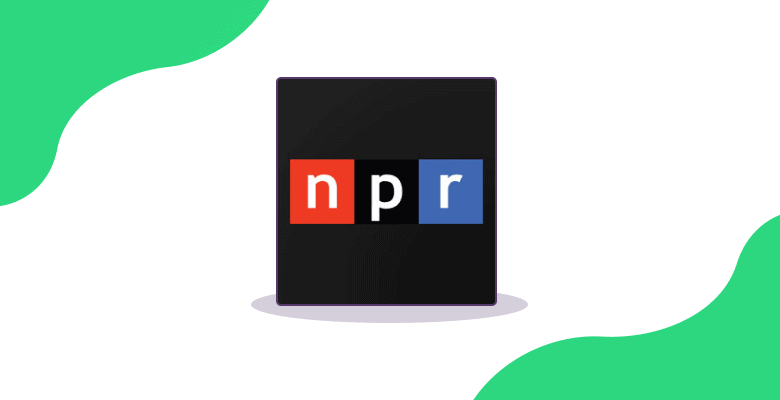
Ежемесячное количество уникальных посетителей: 82,8 миллиона
Рейтинг медийного уклона AllSides: Центр
Национальное общественное радио обычно входит в список наиболее объективных новостных источников, однако оно было обвинено в левом политическом уклоне из-за нескольких своих журналистов. Тем не менее, большинство других крепко придерживаются основ журналистики, особенно принципа ответственности.
Во многих случаях они даже исправляют истории или стараются обеспечить лучшее балансирование в тех историях, где они получают жалобы или критику от аудитории. На NRP доступен широкий спектр новостных материалов, которые были разделены на категории, такие как Наука, Политика и Расовые отношения и Культура. Все это предлагает также отличные подкасты и шоу, а также раздел Музыка.
4 – BBC

Ежемесячное количество уникальных посетителей: 518,2 миллиона
Рейтинг медийного уклона AllSides: Центр
Новостное обзоры на BBC сбалансированы, что делает его одним из лучших вариантов для объективных историй. Заголовки избегают предпочтения одной стороны перед другой, и контент свободен от политического влияния. У вас есть широкий выбор новостей, включая здравоохранение, бизнес, технологии и развлечения и искусство.
Секция “”Реальный факт”” довольно интересна и опровергает фейковые новости, которые вы могли найти в социальных сетях или других новостных источниках. Также есть раздел “”Долгие чтения””, который предлагает интересные чтения на важные темы и события.”
5 – PBS NewsHour

Ежемесячные уникальные посетители: 24 миллиона
Рейтинг предвзятости СМИ AllSide: центр
PBS NewsHour — один из немногих коммерческих источников новостей, который избегает неточностей и разногласий. Когда дело доходит до левой или правой политики, их освещение сосредоточено на обеих сторонах проблемы. Цитаты политиков и других значимых фигур включены только с дополнительным контекстом.
Помимо ежедневных отчетов о важных событиях дня, PBS NewsHour также предлагает различные категории, в которые онлайн-читатели могут вникнуть. Экономика, политика, здоровье, образование, наука, мир и искусство — вот некоторые из них.
6 – CBS News

Ежемесячные уникальные посетители: 84,30 млн.
Согласно исследованию Pew Research Study 2014 года, 40% аудитории CBS News придерживаются левых взглядов, а 20% — правых. Политические консерваторы часто отмечают, что CBS News склоняется влево, но остальная часть аудитории CBS News является центристской. Это делает его более политически сбалансированным, чем большинство других источников новостей.
Их журналисты используют нейтральный и сбалансированный язык при освещении спорных вопросов и включают мнения и контекст со всех сторон дебатов. Новостной контент разделен на несколько категорий, таких как «Здоровье», «Политика», «Спорт», «Развлечения» и «Технологии».
7 – The Guardian

Ежемесячные уникальные посетители: 238 миллионов
Рейтинг AllSides Media Bias Rating: наклоняюсь влево
The Guardian — издание левого толка, и они заявляли об этом в различных статьях на протяжении многих лет. Хотя его новостные сюжеты благоприятствуют левым, репортажи часто основаны на фактах, которые подтверждаются доказательствами или доказательствами. У него в целом хорошая журналистская репутация, поэтому многие люди в таких странах, как Великобритания и США, полагаются на Guardian в своих новостях.
8 – The New York Times

Ежемесячные уникальные посетители: 362,80 млн.
Рейтинг предвзятости СМИ AllSides: Lean Left
The New York Times — один из самых влиятельных источников новостей в США и во всем мире. В то время как освещение новостей, как правило, оставляет желать лучшего, NYT стремится поддерживать самые высокие стандарты журналистской этики и принципов. Вот почему неудивительно, что он получил 125 Пулитцеровских премий — больше, чем любое другое новостное издание.
9 – CNN

Ежемесячные уникальные посетители: 569,70 млн.
AllSides Media Bias Рейтинг: Слева
CNN столкнулся с немалой долей противоречий на протяжении многих лет, но продолжает оставаться одним из самых просматриваемых новостных агентств в США. Большинство его новостей в пользу левых, но их журналисты сосредоточены на предоставлении надежных и заслуживающих доверия репортажей. Опрос 2019 года, проведенный Morning Consult и The Hollywood Report, показывает, что 53% всех взрослых американцев считают CNN заслуживающим доверия.
10- NBC News

Ежемесячные уникальные посетители: 82,50 млн.
Выбор сюжета и слов в NBC News умеренно благоприятствует левым. Тем не менее, многие американцы считают его надежным источником новостей. Фактически, новостное агентство даже увольняло журналистов за нарушение этики.
Пользуйтесь интернетом без ограничений и запретов. Получите VPN для быстрого доступа ко всем региональным приложениям & заблокированные сайты и платформы.
Что делает источник новостей надежным?
Если вы хотите узнать, насколько беспристрастен новостной сайт, необходимо учитывать ряд факторов. Самые беспристрастные новостные источники имеют следующие характеристики:
Честность
Одно дело, когда новостное издание говорит, что они основаны на фактах, и совершенно другое, когда факты представлены полностью. Новостные источники должны доставлять правду зрителям, делясь фактами в точном и точном контексте.
Справедливость
То, что справедливо для вас, может не быть справедливым для кого-то другого. Для новостных изданий это означает обеспечение сбалансированного охвата и предоставление равной значимости обеим сторонам той или иной проблемы. Безпристрастный подход крайне важен, потому что новостные источники не должны манипулировать пониманием зрителей по любому вопросу.
Ответственность
Источники новостей должны нести ответственность за свой контент. Оставайтесь подальше от тех, кто не исправляет свои ошибки и не извиняется перед аудиторией за нечестное вещание. Они, вероятно, предвзяты и имеют скрытую повестку.
Независимость
Знаете ли вы, что всего шесть корпораций владеют 90% новостных сетей в США? Раньше пятьдесят компаний контролировали СМИ в Америке! Поэтому ищите новостные источники, свободные от влияния корпоративных или правительственных интересов.
Служение человечеству
Наконец, хороший новостной источник понимает, что у него есть сила способствовать позитивным изменениям в обществе и действовать в этом направлении. К сожалению, многие истории освещаются с целью привлечения трафика, а не для информирования аудитории.
Отказ от ответственности: PureVPN не поддерживает и не рекомендует любые упомянутые новостные каналы. Этот блог предназначен исключительно для информационных целей, а включение ссылок не означает, что PureVPN поддерживает какой-либо конкретный новостной сайт. Мнения и взгляды основаны исключительно на опросе и не отражают точки зрения нашего бренда.”
Какие новостные источники являются наиболее предвзятыми?
Вот некоторые из наиболее предвзятых новостных источников, которые следует избегать:
- Fox News
MSNBC
InfoWars
Sky News
Breitbart News
Самые популярные источники новостей в США в 2025 году
Согласно оценкам Similarweb по трафику, вот некоторые из самых посещаемых источников новостей в США:
- Новости PBS (85,27% трафика из США)
Новости CBS (84,91% трафика из США)
NPR (84,85% трафика из США)
Самые популярные источники новостей в Великобритании в 2025 году
Вот некоторые из самых посещаемых источников новостей в Великобритании:
- Dailymail.co.uk (41,22% трафика из Великобритании)
The Guardian (40,94% трафика из Великобритании)
BBC (9.43% трафика из Великобритании)
Самые популярные источники новостей в Австралии в 2025 году
Вот некоторые из самых посещаемых источников новостей в Австралии:
- Nine.com.au (91,11% трафика из Австралии)
News.com.au (87,67% трафика из Австралии)
ABC News (86,14% трафика из Австралии)
Самые популярные новостные источники в Канаде в 2025 году
Вот некоторые из самых посещаемых новостных источников в Канаде:
- CTV News (90,90% канадского трафика)
CBC News (87,60% канадского трафика)
Daily Hive (84,31% канадского трафика)
Самые популярные новостные источники в Индии в 2025 году
Вот некоторые из самых посещаемых новостных источников в Индии:
- DD News (78% потока индийских пользователей)
Zee News (74,69% потока индийских пользователей)
The Times of India (66,07% потока индийских пользователей)
Без предвзятых новостных источников – часто задаваемые вопросы
Кто решает, какие новостные источники без предвзятости?
Хотя существуют независимые новостные источники, почти все крупные имеют корпорацию за спиной. В некоторых странах государство контролирует СМИ, чтобы продвигать свою собственную программу. Из-за этого не так легко найти без предвзятых новостных источников в Интернете или другим образом.
В конечном итоге это аудитория решает, считает ли новостной источник без предвзятости или нет. Фактически, многие исследовательские компании регулярно спрашивают у зрителей/читателей, какие сети они считают надежными, а какие, по их мнению, являются предвзятыми.
Существуют ли непредвзятые газеты?
Когда дело доходит до традиционных газет, будь то онлайн или распечатанные, сложно найти компании без явного политического уклона вправо или влево. Однако то же самое нельзя сказать о специализированных изданиях и журналах, поскольку они обычно предоставляют точную информацию и контекстуальный анализ по широкому кругу тем.
Что означает “”без предвзятости”” в журналистике?
В журналистике “”без предвзятости”” означает представление новостей без какой-либо приверженности, предубеждения или предвзятости к какой-либо конкретной точке зрения, лицу или группе. Это предполагает предоставление беспристрастного и справедливого представления о событиях и фактах, позволяющих зрителям или читателям формировать свое собственное мнение на основе представленной информации.
Без предвзятости журналистика стремится избежать личных мнений, политических союзов или других субъективных влияний, которые могут потенциально искажать отчетность. Цель состоит в том, чтобы обеспечить сбалансированный, точный и объективный охват, который не только стимулирует прозрачность, но и позволяет аудитории принимать обоснованные суждения.
Какие есть альтернативные источники новостей в Интернете?
Twitter, Instagram, Facebook и YouTube – некоторые хорошие примеры альтернативных новостных источников в Интернете. Многие независимые создатели новостей публикуют свой контент на этих платформах, достигая больших аудиторий. Несмотря на то, что некоторые из них представляют точную информацию и имеют хорошие намерения, они обычно предвзяты и хотят, чтобы люди услышали их точку зрения.
Какие из источников новостей без приверженности к какой-либо стороне вам больше всего нравятся? Дайте нам знать свой выбор в разделе комментариев ниже!
Что такое провайдер интернета (ISP)?
Провайдер интернета (также называемый поставщиком услуг интернета – ISP) – это промышленный термин, обозначающий компанию, которая предоставляет доступ к Интернету.
Когда кто-то говорит об Интернете и упоминает своего “”провайдера””, он говорит о своем ISP. Без ISP вы не можете получить доступ в Интернет. У ваших компьютеров могут быть встроенные модемы и маршрутизаторы для вашей сети, но без ISP, у вас не будет подключения к Интернету.
Проще говоря, для домовладельца или жильца квартиры вопрос о том, что такое провайдер интернета означает, что ISP – это их “”кабельная компания””, которая предлагает подписку на интернет в дополнение к подписке на телевизор.
Как найти своего провайдера интернета (ISP)?
Вы можете следовать нижеуказанным шагам, чтобы узнать, “”кто мой провайдер интернета (ISP)””:
- Откройте свой браузер
- Посетите сайты www.ipcheck.org или IP Lookup Tool.
- Ваш провайдер интернета будет отображен под вашим IP-адресом.
Какие виды провайдеров интернет-услуг бывают и как они работают?
Когда Интернет был введён в мир, существовали три вида провайдеров:
- Услуга dial-up
- Высокоскоростной Интернет (также называемый широкополосным), который предлагают кабельные компании
- Цифровые подписные линии (обычно известные как DSL), которые предоставляются телефонными компаниями
С течением времени спрос на dial-up снизился, когда на рынке появился высокоскоростной Интернет. Теперь давайте углубимся в изучение оставшихся двух видов:
DSL и кабель
DSL Интернет – это те, которые работают через телефонные линии. Он использует стандартные медные телефонные линии, которые уже проведены в домах всех людей. DSL обеспечивает умеренную скорость от 10 до 25 Мбит/с, это хороший вариант для легкого и среднего использования (например, проверка электронной почты, просмотр одного или двух видео или случайный онлайн-гейминг).
Кабельный Интернет – это те услуги, которые предоставляются через кабельный модем. Он использует кабельную линию, обеспечивая более быстрый доступ в Интернет, чем DSL, обычно от 50 до 300 Мбит/с. Кабельный Интернет – это превосходный выбор для потребителя, которые нуждаются в быстрой скорости для просмотра видео высокой четкости, онлайн игр, потоковой передачи мультимедиа-содержимого и других активных действий в Интернете.
Тогда как кабельный Интернет работает через подземную коаксиальную кабельную сеть. Несмотря на то, что кабельный Интернет использует те же медные кабельные линии, которые доставляют кабельное телевидение в дома, их модем обеспечивает более быстрый интернет, чем DSL, делая его идеальным выбором для тех, кто ищет более высокую скорость и более широкий спектр использования (например, онлайн-трансляции на нескольких устройствах, видеозвонки и загрузку больших файлов или онлайн-игры).
Оптический Интернет
Оптический интернет — это система передачи данных, которая использует волоконно-оптические кабели для полной или частичной передачи данных. Эти кабели содержат тонкие стеклянные провода и используют метод передачи данных оптическими световыми сигналами. Также используется логика передачи данных со скоростью света.
Некоторые из самых популярных интернет-провайдеров включают Starlink, Xfinity, Spectrum, Broadband, Telekom и других. Тем не менее, это все еще немного медленнее, потому что данные несколько раз отскакивают по проводам, прежде чем достигнуть конечного пункта. Вкратце, оптический интернет – это самый быстрый способ доступа в интернет в наше время.

Что такое IP-адрес и как искать IP-адрес?
Часть “”IP”” в IP-адресе означает “”Протокол интернета””, а “”адрес”” относится к уникальному номеру, связанному со всей вашей онлайн-активностью.
Ваш компьютер подключен к интернету одним или другим способом. Независимо от того, идете ли вы в интернет для отправки электронной почты, покупок или чата, ваш запрос должен быть отправлен в правильное место назначения. Точно так же ответ также должен вернуться к вам непосредственно.
Но с миллионами компьютеров, подключенных через один и тот же провайдер интернета, как можно правильно выполнить свою работу? Для этой цели Интернет имеет жесткую связь с набором встроенных сетевых стандартов и правил, одно из которых отвечает за точное адресацию, доставку и маршрутизацию ваших онлайн-запросов.
Он делает это, добавляя «электронный адрес отправителя» к каждому вашему онлайн-запросу и действию. Этот адрес – это то, что мы называем IP-адресом.
С учетом этого, IP-адреса также могут использоваться для отслеживания вашего местоположения, доступа к личным данным или взлома вашего интернет-устройства. Поэтому необходимо предпринять необходимые шаги для защиты своего IP-адреса. Чтобы защитить свой IP-адрес, вам также необходимо знать его. Для этого вы можете следовать следующим простым шагам:
Как найти IP-адрес на Windows 10
- Нажмите на значок «Пуск» и выберите «Настройки».
- Нажмите на значок «Сеть и Интернет».
- Чтобы просмотреть IP-адрес проводного подключения, выберите «Ethernet» в левой панели меню и выберите ваше сетевое подключение. Ваш IP-адрес появится рядом с «IPv4-адресом».
- Чтобы просмотреть IP-адрес беспроводного соединения, выберите «Wi-Fi» в левой панели меню и нажмите на «Дополнительные параметры». Ваш IP-адрес появится рядом с «IPv4-адресом».
Это немного сложный процесс, но это один из способов найти IP-адрес.
Вас всё ещё интересует ваш IP-адрес? Загляните на сайт “”What Is My IP“” и мгновенно узнайте свой IP-адрес.
Как найти IP-адрес на Mac OS X и выше
- Нажмите на логотип Apple в верхнем левом углу, выберите “Настройки системы”.
- В настройках системы выберите “”Сеть””.
- В окне настроек сети нажмите на порт сети (например, Ethernet, AirPort и Wi-Fi). Если вы подключены к Интернету, вы увидите свой IP-адрес в разделе “”Статус””.
Не можете найти свое устройство здесь? Узнайте, как найти IP-адрес на любом устройстве.how to find IP address on any device
Как найти IP-адрес на iPhone:
- Зайдите в меню “”Настройки””.
- Выберите “”WiFi””.
- Найдите нижний регистр буквы “”i”” рядом с WiFi-сетью, к которой вы в данный момент подключены – это значок “”Информация””.
- Прокрутите вниз и проверьте IP-адрес.”
Как найти IP-адрес на iPad:
- Коснитесь на домашнем экране настройки.
- Выберите WiFi.
- Выберите значок информации “”i”” от имени сети.
- Выберите DHCP, и вы сможете проверить IP-адрес.
Как найти IP-адрес компьютера
- Нажмите кнопку “”Пуск””.
- Введите “”CMD”” и нажмите “”Enter””.
- Теперь введите “”ipconfig”” и нажмите “”Enter””.
- Теперь проверьте IPv4-адрес, чтобы узнать IP-адрес вашего компьютера.
Как найти IP-адрес по электронной почте
- Кликните и откройте электронное сообщение.
- Выберите иконку с тремя точками в правом верхнем углу.
- Выберите “”Отобразить исходный код””.
- Введите и выполните поиск “”Received””, чтобы проверить IP-адрес.”
Как найти IP-адрес на Android
- Зайдите в меню “”Настройки””.
- Выберите “”Настройки WiFi/ WiFi и Сети/ Сеть и Интернет””.
- Нажмите на соединение WiFi, которым вы пользуетесь.
- Проверьте MAC-адрес и IP-адрес.
Является ли провайдер интернет-услуг ISP тем же, что и провайдер WiFi?
Нет, они не одно и то же. Ваш провайдер интернет-услуг (ISP) – это компания, предоставляющая вам доступ в интернет, тогда как провайдер WiFi – это компания, которая обеспечивает беспроводной доступ в интернет.
Должен ли я скрывать свой IP-адрес от трекеров?
Да, вы можете скрыть свой реальный IP-адрес от интернет-провайдеров, а также от любопытных глаз, собирателей данных и агентств слежения. Большинство из них собирают данные пользователей, чтобы отслеживать их онлайн-активность и, в некоторых случаях, продавать данные на аукционе или рекламным компаниям. Самым простым и надежным способом скрыть свой IP-адрес является использование VPN (виртуальной частной сети), которая шифрует ваш интернет-трафик и назначает вашему устройству новый IP-адрес.
Часто задаваемые вопросы:
Какой у меня пароль от провайдера интернета?
Имя пользователя и пароль от провайдера интернета можно найти на маршрутизаторе. Проверьте руководство по эксплуатации маршрутизатора на наличие учетных данных вашего провайдера, чтобы вы могли войти в меню Настроек и вносить соответствующие изменения.
Интернет-провайдер и WiFi – это одно и то же?
Нет. Интернет-провайдер и WiFi – две разные вещи. Основное отличие в том, что интернет-провайдер обеспечивает доступ в Интернет часто через кабель, цифровую абонентскую линию (DSL), оптоволоконный или спутниковый интернет, а WiFi – это беспроводная передача данных в сетях связи.
Является ли VPN таким же, как интернет-провайдер?
Нет. VPN и ISP – это две разные вещи. ISP – это компания, с которой вы платите за доступ в Интернет, а VPN – это инструмент, предназначенный для защиты вас от онлайн-угроз. Провайдеры интернет-услуг пытаются ограничивать ваше использование интернета, в то время как VPNы позволяют вам потреблять максимально возможный объем данных.
Roku – один из лучших способов превратить традиционное телевидение в умное. Эти устройства доступны в разных моделях с различными характеристиками и позволяют добавлять каналы для просмотра того контента, который вам нужен.
Хотя магазин каналов Roku предлагает обширный выбор платных и бесплатных каналов для вашего удовольствия, есть другой способ получить еще больше контента. Верно, мы говорим о скрытых каналах Roku.
В этой статье вы найдете наши рекомендации по лучшим скрытым каналам, которые вы должны установить прямо сейчас. Но перед тем, как мы перейдем к этому, давайте сначала посмотрим, как вы можете добавить частные каналы на Roku.
Как добавить скрытые каналы Roku
Вы можете получить доступ к скрытым каналам на всех устройствах Roku, независимо от того, есть у вас Roku Ultra, Roku Express или Roku Streaming Stick Plus. Вот что вам нужно сделать:
- Посетите my.roku.com на своем мобильном телефоне или компьютере.
- Войдите в свою учетную запись Roku.
- В разделе Управление учетной записью нажмите или коснитесь кнопки Добавить канал с кодом.
- Введите желаемый код доступа к каналу и выберите кнопку Добавить канал.
- Появится всплывающее предупреждение. Нажмите или коснитесь кнопки ОК, чтобы продолжить.
- Выберите “Да, добавить канал” и вы закончили!
Канал сразу не появится в списке ваших каналов Roku. Если вы хотите получить к нему сразу доступ, перейдите в Настройки> Система> Обновление системы> Проверить сейчас на своем устройстве Roku.

Вот лучшие скрытые каналы Roku в 2025 году
Вот лучшие скрытые каналы Roku в 2025 году. Некоторые из этих частных каналов недоступны в определенных регионах или странах из-за географических ограничений. Если вы хотите получить к ним доступ из любого места, вам придется использовать VPN на своем устройстве Roku. Вы можете узнать, как настроить VPN для Roku отсюда.
1. Канал космической оперы
Код доступа: (soctv)
Если научно-фантастические сериалы и независимые фильмы для вас – это ваше, то канал космической оперы – это обязательный элемент. Этот скрытый канал дает вам доступ к контенту как по требованию, так и в прямом эфире по широкому спектру категорий. Кроме того, вы можете смотреть культовые фильмы такие как Флэш Гордон, Космический Ангел и Капитан Зет Роу.
2. Nowhere TV
Код доступа: (NMJS5)
NowhereTV – один из старейших скрытых каналов на Roku, где вы найдете широкий спектр контента от сетей, таких как PBC, ABC, NBC, BBC и HBO. Также здесь много контента по спорту, такого как NFL, MLB и многое другое.
3. El Cartel TV
Код доступа: (chibchombiatv)
El Cartel TV предоставляет доступ к десяткам южноамериканских телеканалов в прямом эфире, в основном из Колумбии. Некоторые из более популярных каналов, доступных здесь, включают Canal Uno, Canal Capital и TeleSUR.
4. iTunes Podcasts
Код доступа: (ITPC)
iTunes Podcasts позволяет бесплатно слушать iTunes подкасты. Вам не нужно устанавливать iTunes на свой компьютер, поскольку этот частный канал не требует учетной записи iTunes для работы, и он стримит подкасты прямо из библиотеки подкастов iTunes.
5. EuroRoku
Код доступа: (296XJKP)
Этот платный скрытый канал Roku позволяет получать доступ к прямым трансляциям популярных европейских телестанций. EuroRoku имеет до 300 каналов, включая сети из Бельгии, Франции, Голландии, Германии, Испании, Болгарии и Молдовы.
6. Неофициальный Twitch.TV
Код доступа: (TwitchTV)
Если вы страстный игрок, то неофициальный Twitch.TV стоит того, чтобы посмотреть. Несмотря на то, что это неофициальный канал Roku, вы сможете использовать различные функции и получить доступ ко всему Twitch без каких-либо ограничений.
7. Канал Дикая природа
Код доступа: (FL82109)
Если вас интересует содержание, связанное с природой и дикой природой, то канал Дикая природа – для вас. Он предлагает как востребованное содержание, так и живые трансляции шоу, такие как Дикие места Америки, Одиночество в дикой природе и Секреты скрытого кемпинга.

8. AOL On
Код доступа: (aol)
С помощью AOL On вы получаете доступ к контенту от телевизионных сетей, таких как HGTV, BBC News, Food Network, Cooking Channel, ET Online и DIY Channel. Ранее это было доступно в Roku Channel Store, но теперь может быть добавлено только как скрытый канал.
9. Arirang TV and Radio
Код доступа: (ArirangTV)
Arirang TV and Radio – это один из основных каналов для просмотра телевизионных и радио программ Южной Кореи. Этот частный канал Roku предлагает доступ к документальным фильмам, культурным программам и многому другому.
10. Space Time
Код доступа: (CN6MRTG)
Вы увлекаетесь астрономией? Space Time – это скрытый канал Roku с общедоступным контентом от космических агентств со всего мира, особенно от NASA благодаря их записям высокого разрешения.
11. Video Games
Код доступа: (T6PH2V)
Если вы любите смотреть прохождения видеоигр, Video Games – обязательный канал. Он предлагает полное прохождения классических игр, таких как Super Metroid, Super Mario Bros. 3 и The Legend of Zelda: A Link to the Past.
12. RokuMovies
Код доступа: (zb34ac)
RokuMovies предлагает необычные и странные низкобюджетные фильмы, которые стоит попробовать, если вы любите фильмы про кунг-фу и гигантских монстров.
13. MultiLive
Код доступа: (DNLMPK)
Хотите смотреть европейские телеканалы? MultiLive не разочарует, поскольку он содержит десятки каналов из Берлина, Нидерландов, Люксембурга, Франции и Кипра.
14. Погодная радарная карта
Код доступа: (radar)
Погодная радарная карта даст вам доступ ко всему, что связано с погодой. Поскольку информация берется из Национальной службы погоды США, вы можете быть уверены, что она всегда актуальна и надежна.
15. DISHWorld
Код доступа: (DISHWorld)
Нет лучшего сервиса для просмотра международного телевидения, чем DISHWorld, принадлежащий Sling. Он предлагает более 170 каналов на 15 различных языках, что означает, что каждый найдет подходящий вариант.

16. RokuCast
Код доступа: (CL9D5D)
С помощью RokuCast вы можете смотреть видео в формате HTML5 с вашего компьютера через браузер Chrome на ваше устройство Roku. Но для этого необходимо установить экспериментальное расширение Chrome.
17. StreamNowTV
Код доступа: (sntvdemo)
Любите инди-кино? Бета-версия StreamNowTV предлагает фильмы от независимых создателей различных жанров, таких как ужасы, экшн, драма и комедия.
18. Беззвучные фильмы
Код доступа: (RLQXKG)
Эпоха немых фильмов ушла, но вы можете продолжать наслаждаться работами Бастера Китона, Чарли Чаплина и Харольда Ллойда. Все, что вам нужно, – это канал Silent Movies!
19. 5ik.TV
Код доступа: (5ikTV)
С помощью 5ik.TV вы можете смотреть прямые телеканалы из стран Дальнего Востока, таких как Южная Корея, Япония и Китай. Однако интерфейс этого частного канала Roku не на английском языке.
20. Уроки игры на гитаре Pro
Код доступа: (ProGuitar)
Если вы хотите научиться играть на гитаре, Pro Guitar Lessons – один из лучших платных скрытых каналов Roku для этой цели.
21. Счастливое детское телевидение
Код доступа: (HappyKids)
Happy Kids TV имеет широкий выбор детского программирования, такого как музыка, путеводители по активностям и многое другое. Вы также получаете доступ к некоторым популярным фильмам и телешоу для детей.
22. ТВ материалы о еде важны
Код доступа: (foodmatterstv)
Food Matters TV – важный частный канал Roku для гурманов. Он предлагает множество контента, связанного с диетами, рецептами и здоровым питанием.
[sg_popup id=”4″ event=”onload”][/sg_popup]
С помощью VPN на вашем устройстве Roku вы можете сохранить свои потоковые активности в приватности и разблокировать фильмы и телепередачи.
Frequently Asked Questions
Являются ли частные каналы Roku безопасными?
Да, в основном они безопасны. Однако вы все равно должны проявлять осторожность в отношении контента, к которому получаете доступ. Roku не проверяет частные каналы, и некоторые из них предоставляют доступ к защищенному авторским правом контенту, что может привести к удалению канала, что повлияет на вашу возможность его просмотра. Что касается рисков взлома или заражения вредоносным ПО, вам не о чем беспокоиться, так как частные каналы Roku находятся в песочнице.
Являются ли частные каналы Roku легальными?
Абсолютно. Если бы они были нелегальными, Roku не поддерживал бы их использование в первую очередь. Поэтому использование этих каналов не приведет к правовым проблемам.
Как удалить скрытый канал Roku?
Если вы хотите удалить частный канал Roku, процесс аналогичен удалению любого другого канала. Просто выполните следующие шаги:
- Нажмите кнопку Home на пульте управления Roku.
- Выберите канал, который вы хотите удалить.
- На вашем пульте нажмите кнопку Star.
- Выберите опцию Удалить канал.
- Ваш желаемый канал теперь будет удален.
Что такое секретное меню Roku?
Немногие знают, что на устройствах для потоковой передачи Roku есть секретное меню. Это может быть действительно полезным в случае возникновения проблем с вашим Roku. Секретное меню на Roku включает в себя различные экраны, каждый из которых служит определенной цели.
Обращаясь к этим экранам, вы можете узнать подробности о сети вашей Roku, сбросить устройство на заводские настройки или изменить некоторые настройки. Для этого вам придется вводить различные коды на пульте управления Roku.
Начнем просмотр!
Есть ли другие скрытые каналы Roku, которые мы должны добавить в этот список? Не стесняйтесь сообщать нам в разделе комментариев ниже.
Как настоящий геймер, практически невозможно устоять перед призывом друзей к проведению ночи битвы в Call of Duty: Modern Warfare. И когда вы решили уделить время игровому марафону, вы чувствуете большое раздражение, когда не можете создать игру или присоединиться к серверу.
Раздражение достигает пика, когда вы видите, что все ваши усилия по-прежнему не позволяют вам создать сервер или присоединиться к нему. Никогда не задумывались, какие могут быть причины таких проблем во время онлайн-игр?
6 из 10 раз это может быть проблема с двойным NAT. В нашем сегодняшнем руководстве мы расскажем, что такое двойной NAT, как он портит ваш опыт онлайн-игр и что вы можете сделать, чтобы раз и навсегда исправить эту проблему.
Что такое NAT?
С помощью NAT ваша домашняя сеть будет защищена и скрыта от внешнего мира. Этот процесс также позволяет всем устройствам использовать единственный IP-адрес, предоставляемый интернет-провайдером, потому что каждое устройство в сети имеет собственный частный IP-адрес, к которому нельзя получить прямой доступ без использования этого протокола.
Узнайте больше: Узнайте всё о типах NAT и о том, как их можно обойти.
Что такое Double NAT и как это происходит?
Сложность может возникнуть при использовании Double NAT, что означает двойную адресацию NAT. Обычно, в домашней сети вы подключаетесь к интернету через один роутер с публичным IP-адресом и присваиваете своим устройствам частные IP-адреса.
Однако, часто возникает ситуация, когда вы находитесь за несколькими роутерами, например, в школах, общежитиях, больницах и везде, где используется расширенная сеть. В случае Double NAT, наши устройства имеют два приватных IP-адреса, что может вызвать проблемы при игре в онлайн-игры, открытии определенных портов или подключении к VPN.
Проще говоря, Double NAT мешает устройствам, подключенным к первой приватной сети, общаться с устройствами, подключенными к второй приватной сети. Таким образом, если у вас не получается присоединиться к чату команды или создать сервер в Modern Warfare, возможно, причина в Double NAT.
Как проверить на наличие двойного NAT
Двойной NAT – это не то, что вы сразу заметите, когда перейдете на другого Интернет-провайдера. На самом деле вы не сможете точно определить, находитесь ли вы в одиночном NAT или в двойном NAT, пока не начнете замечать ошибки двойного NAT на вашей игровой консоли или не сможете хостить серверы.
Но есть способ. После отправки запроса на любой публичный сервер в Интернете через командную строку вашей операционной системы, вы сможете определить, находитесь ли вы за сетью с двойным NAT. Вот что вам может потребоваться сделать, чтобы выявить двойной NAT:
- Откройте командную строку в вашей ОС.
- Введите следующее: tracert 8.8.8.8. Это Google DNS.
- Проверьте первые два шага на наличие приватных IP-адресов.
Если первые два шага показывают частные и общественные IP-адреса, вы используете единый NAT. Но если первые два шага показывают частные IP-адреса, такие как 192.168.1.10 или 172.16.0.1, это означает двойной NAT.
Что такое проблемы с Double NAT?
Для начала, Double NAT означает двойную настройку и конфигурацию. Например, если вы хотите перенаправить порт сервиса на вашем роутере, скажем, чтобы играть в онлайн-игру, вам может понадобиться перенаправить порты на обоих роутерах. Если вы настроили перенаправление портов только на одном роутере, входящий трафик остановится на полпути, оставив вас без Интернета, игр или любой другой необходимой услуги.
Double NAT может вызывать проблемы при использовании приложений или сервисов, которые требуют поддержки Universal Play-and-Play (UPnP). Например, вы можете не иметь возможности подключиться к любым онлайн-серверам игры, использовать VPN или получать удаленный доступ к IP-камере. Вам может потребоваться отключить UPnP на вашем роутере, а в некоторых случаях открыть определенные порты на вашем роутере.
В другом случае Double NAT может оказаться раздражением, когда вам нужно использовать функцию QoS (Quality-of-Service) на вашем роутере. QoS позволяет вам приоритетизировать трафик на ваших предпочитаемых услугах, таких как игры, стриминг или загрузка файлов. Но когда у вас есть Double NAT, все усложняется из-за конфигураций QoS на обоих роутерах.
Как исправить двойной NAT?
Если подтверждено, что у вас проблема с двойным NAT, рассмотрите несколько способов исправления проблемы и бесперебойного игрового процесса.
1. Удалите маршрутизатор вашего интернет-провайдера из сети
Первое, что вы можете сделать, чтобы исправить проблему с двойным NAT-маршрутизатором, – это удалить маршрутизатор вашего интернет-провайдера и подключить ваш интернет и другие устройства напрямую к предпочтительному маршрутизатору. Таким образом, у вас будет только один NAT и вы не столкнетесь с проблемами онлайн-игр или настройкой переадресации портов.
2. Включите режим моста на маршрутизаторе вашего интернет-провайдера
Если вы не хотите отказываться от своего маршрутизатора от интернет-провайдера, вы можете превратить его в модем-мост, включив функцию режима моста. Отключение режима моста удаляет все функциональные возможности маршрутизатора и передает трафик без каких-либо препятствий. Вот как вы можете это сделать:
- Откройте страницу входа в маршрутизатор (подробнее об этом можно найти на задней стороне маршрутизатора или в его руководстве пользователя)
- Введите учетные данные для продолжения
- Нажмите опцию Wireless Options на маршрутизаторе (название опции может отличаться в разных маршрутизаторах)
- Переключите режим моста на Включено
- Нажмите Сохранить изменения.
3. Как исправить проблему Double NAT через роутер
Не беспокойтесь, если ваш роутер не поддерживает режим моста. Вы все равно можете исправить проблему Double NAT, сделав ваш не-ISP роутер точкой доступа. Функциональность точки доступа будет работать таким же образом, удаляя функциональность NAT роутера.
- Откройте страницу входа в свой роутер (детали можно найти на задней стороне роутера или в его руководстве)
- Введите учетные данные, чтобы продолжить
- Нажмите на опцию беспроводных настроек на своем роутере (название опции может отличаться в разных роутерах)
- Переключите на включение режима точки доступа (AP)
- Нажмите Сохранить изменения.
Как исправить ошибку “Double NAT Detected” на Xbox One
Ваша игровая консоль Xbox One может показать ошибку “Double NAT Detected” в настройках сети, если она находится за несколькими роутерами или шлюзами. В этом случае вы можете исправить ошибку, пройдя через вышеуказанные методы, такие как включение режима Bridge, удаление роутера интернет-провайдера или настройка одного роутера в режиме Access Point.
Если вышеуказанные методы не помогают устранить ошибку “Double NAT Detected” на Xbox One, попробуйте использовать следующие методы.
1. Используйте периметральную сеть (DMZ) для перессылки соединений
- Войдите в свой не-ISP роутер
- Проверьте страницу статуса для WAN/IP адреса
- Войдите в свой ISP роутер через Wi-Fi или порт ethernet к WAN от ПК
- Перейдите на страницу настроек DMZ.
- Теперь включите DMZ, используя IP вашего не-ISP роутера, который вы отметили на шаге 2.
- Сохраните настройки.
2. Используйте двойной прямой проход маршрутизатора
- Войдите в свой первый маршрутизатор
- Теперь перенаправьте порты на внешний IP-адрес другого маршрутизатора
- Войдите в другой маршрутизатор
- Перенаправьте порт на свой игровой сервер или любое другое приложение, которое вы хотите запустить без сбоев
- Теперь настройте статический IP-адрес на других устройствах
- Убедитесь, что второй маршрутизатор настроен на статический IP.
Вот как настроить статический IP-адрес на Windows 10:
- Перейдите в командную строку.
- Введите ipconfig /all.
- Найдите свой сетевой адаптер.
- Запишите следующие данные: IPv4-адрес, маску подсети и DNS-серверы.
- Перейдите на страницу статуса своего маршрутизатора, чтобы увидеть, совпадают ли DNS-серверы с IP-адресом по умолчанию, который вы записали.
- Перейдите в приложение настроек Windows 10.
- Нажмите «Сеть и интернет», а затем «Изменить параметры адаптера».
- Нажмите правой кнопкой мыши, чтобы перейти к свойствам основного сетевого адаптера.
- Выберите протокол Интернета версии 4 (TCP/IPv4).
- Перейдите к свойствам.
- Запишите текущую конфигурацию.
- Выберите «Использовать следующий IP-адрес».
- Выберите IP-адрес для своего ПК.
- Введите маску подсети и IP-адрес по умолчанию.
- Нажмите «Использовать следующие адреса DNS-серверов»
- Введите два DNS-сервера, которые вы записали со страницы статуса своего маршрутизатора.
- Нажмите OK.
Как исправить Double NAT на роутерах Starlink
Самый простой способ открыть и исправить Double NAT – использовать VPN (виртуальная частная сеть) с дополнением по переадресации портов, которое шифрует ваше интернет-соединение и открывает порты для стабильного соединения. VPN помогает получать доступ к потоковым сайтам, которые не доступны в вашем регионе, играть в игры без прерываний в Интернете и повышать конфиденциальность на устройствах.
Как исправить двойной NAT на роутерах Spectrum
Spectrum является одним из ведущих провайдеров интернет-услуг. Единственным минусом является то, что вы можете испытывать трудности при использовании нескольких сайтов и платформ в зависимости от региона, в котором вы находитесь. Вы можете использовать дополнение PureVPN по прямому доступу к портам, чтобы открыть порты и обойти CGNAT на роутерах Spectrum.
Как исправить двойной NAT на роутерах Xfinity
Лучший способ исправления и открытия NAT на роутерах Xfinity – приобрести VPN и подключиться к серверу в стране. Кроме того, с помощью дополнения для перенаправления портов и VPN вы можете легко открыть порты, находящиеся за двойным NAT или обойти CGNAT (несколько уровневый NAT). Лучшая часть заключается в том, что вам не нужны какие-либо технические навыки для открытия портов на домашнем или рабочем роутере.
Обойти CGNAT сейчасЗаключение
Двойное NAT не является проблемой для каждого интернет-пользователя. Как упоминалось ранее, вы можете даже не знать, что находитесь в сети с двойным NAT, так как у вас может не возникать проблем с онлайн-играми и другими службами.
Но если у вас возникают проблемы с играми, вы можете столкнуться с трудностями в решении проблемы двойного NAT, если не следовать нашему руководству.
Google Chromecast – одно из лучших устройств для беспроводной передачи контента со своего ноутбука, смартфона или планшета на телевизор. Он может использоваться для потокового воспроизведения фильмов и телешоу на большом экране дома, проведения презентаций на работе и даже для показа видео в классе. Возможности буквально бесконечны.
Однако, если вы не хотите полностью полагаться на Chromecast для своих потоковых потребностей, то сейчас может быть лучшее время для вложения в другой медиаплеер. Хотя существует множество альтернатив Chromecast, выбрать подходящую может быть сложной задачей.
Не беспокойтесь, мы провели исследование и подобрали для вас лучшие альтернативы Chromecast. А перед этим вы сталкивались с проблемами медленной скорости и буферизации при потоковой передаче? У нас есть решение.
Потоковая передача без буферизации с помощью VPN
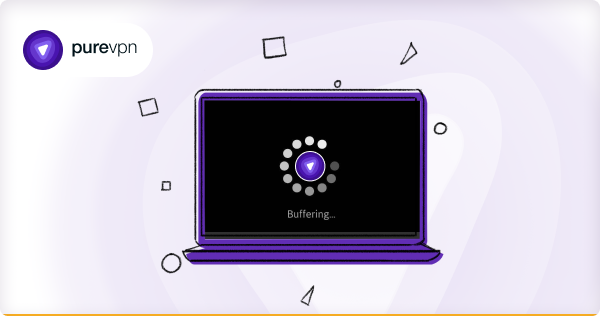
Вы испытываете медленную скорость и буферизацию при потоковом воспроизведении контента? Ваш интернет-провайдер может замедлять ваш интернет, что они делают, когда пользователь потребляет слишком много пропускной способности.
Однако, знаете ли вы, что вы можете потоково смотреть видео без буферизации, используя премиальный VPN? Он скроет ваши онлайн-активности, что означает, что ваш интернет-провайдер не сможет видеть, что вы делаете, и не замедлит ваше соединение!
Топ-17 альтернатив Chromecast, которые стоит попробовать
1. Amazon Fire TV Stick 4K

Первым в нашем списке является ни кто иной, как Amazon Fire TV Stick 4K, который прекрасно подходит для домашнего развлечения. Он отлично соответствует своей цене и поддерживает просмотр в 4K, UHD, HDR и Dolby Vision. Есть тысячи приложений, включая Netflix, Amazon Prime, YouTube и Hotstar, чтобы смотреть фильмы и телепередачи на телевизоре. Вы также получаете пульт дистанционного управления с Alexa, который позволяет искать, играть и управлять вашим любимым контентом.
Преимущества:
- Поддержка зеркалирования экрана
- Портативный и компактный дизайн
- Встроенная поддержка Alexa
- Доступная цена (часто скидки на Amazon)
- Пульт дистанционного управления с гнездом для наушников
Недостатки:
- Основные функции пульта дистанционного управления
- Не очень плавный пользовательский интерфейс
- Отсутствие поддержки сервисов Google Play
2. Roku Streaming Stick+
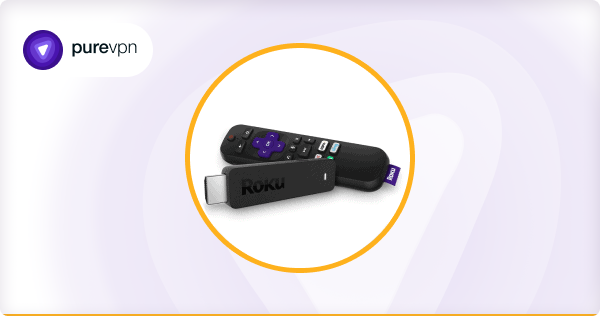
Roku Streaming Stick+ позволяет потоковое воспроизведение в высоком качестве HD, 4K и HDR на вашем телевизоре. Как и Amazon Fire TV Stick 4K, он поставляется с пультом дистанционного управления, который можно использовать с голосовыми командами. Интерфейс легко навигировать, а в Roku Channel Store доступно множество бесплатного и платного контента на тысячах различных каналов. Однако передача не настолько проста, как с Chromecast, поэтому в этом отношении вы будете разочарованы.
Преимущества:
- Недорогой вариант для потокового воспроизведения HDR и 4K
- Множество бесплатных каналов Roku
- Поддержка Apple AirPlay
- Интуитивно понятный пользовательский интерфейс
- Удобный пульт дистанционного управления
Недостатки:
- Отсутствие разъема для наушников в пульте дистанционного управления
- Передача сложна
- Отсутствие Dolby Vision
3. NVIDIA SHIELD TV
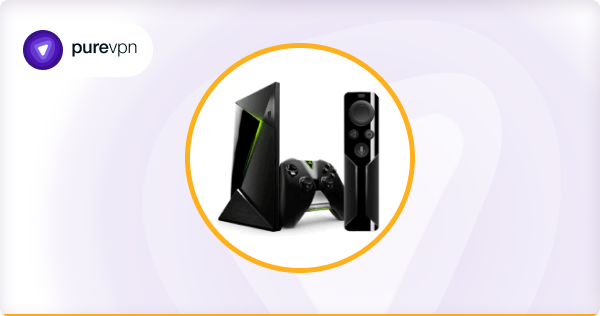
NVIDIA SHIELD TV обеспечивает лучший Android TV опыт. Вы можете наслаждаться приложениями и сервисами Google для телевизора из Play Store вместе с собственными игровыми сервисами Nvidia. Он поддерживает как HDR, так и контент 4K, а также Atmos и Dolby Vision, где это доступно. Bluetooth аксессуары работают безупречно, и даже есть пульт дистанционного управления с переназначаемыми кнопками и интеллектуальной подсветкой. Однако вам придется использовать слот microSD, поскольку устройство поставляется только с 8 ГБ памяти.
Плюсы:
- Компактный туб-дизайн и легкая настройка
- Лучшая поддержка приложений и сервисов Google
- Впечатляющая функция повышения разрешения с использованием искусственного интеллекта
- Расширяемое хранилище
- Встроенная поддержка Chromecast
Минусы:
- Объем памяти всего 8 ГБ
- Не поставляется с кабелем HDMI
4. Apple TV 4K

Яблоко известно своими премиальными технологическими продуктами, и Apple TV 4K не исключение. ОС для телевизоров tvOS обеспечивает супер-простую навигацию и поддерживает все популярные приложения для развлечения, включая Hulu, Netflix, Amazon Prime и собственную стриминговую службу Apple TV+. Вы можете стримить контент в 4K, HDR и Dolby Vision. Apple TV 4K доступен в конфигурациях 32 и 64 ГБ без возможности расширения памяти.
Преимущества:
- Лучшая поддержка приложений и сервисов от Apple
- Легко отображать контент с iPhone, iPad и других устройств Apple
- Интерфейс tvOS прост и чист
Недостатки:
- Нерасширяемое хранилище
- Кабель HDMI не включен и должен быть приобретен отдельно
5. Amazon Fire TV Cube

Кубик Amazon Fire TV – это медиаплеер для потоковой передачи данных, работающий на базе голосового ассистента Alexa, который может гораздо больше, чем его предшественник. Вы можете управлять не только своим телевизором, но также и другими устройствами (например, звуковыми панелями, A / V ресиверами и кабельными приставками), подключенными к нему, используя только свой голос. Черт возьми, вам почти не придется использовать пульт дистанционного управления, поскольку есть список голосовых команд, позволяющих вам делать практически все, от выключения телевизора до открытия определенного потокового сервиса.
Преимущества:
- Постоянный опыт работы с Alexa
- Управляйте своим телевизором, кабельным телевидением, звуковыми панелями, A / V-ресиверами и многим другим
- Поддержка 4K, HDR и Dolby ATMOS Audio
- Можно транслировать контент с помощью AirScreen.
Недостатки:
- Нет поддержки Dolby Vision
6. Samsung AllShare Cast

Если у вас уже есть устройство Samsung, то Samsung AllShare Cast может стать ценной покупкой. Это донгл, который позволяет потоковое воспроизведение контента, такого как фильмы и ТВ-шоу, с совместимых планшетов и смартфонов на телевизор через Wi-Fi. Однако недостатком является то, что он работает только с устройствами Samsung.
Преимущества:
- Простой процесс настройки
- Компактный дизайн
Недостатки:
- Поддерживает только устройства Samsung
7. Xiaomi Mi Box S

Xiaomi Mi Box S – это ТВ-бокс, который предоставляет полный опыт Android TV. Он воспроизводит контент в 4K HDR, а звук выходит четким и объемным в формате Dolby и DTS. Встроен Chromecast, и пульт дистанционного управления имеет отдельную кнопку для Google Assistant, что позволяет запускать любимые фильмы и телепередачи голосовыми командами.
Плюсы:
- Хорошее соотношение цена/качество
- Интеграция Google Assistant
- Безупречная передача контента в 1080p
Минусы:
- Медленная передача контента в 4K
8. Airtame

Airtame – это беспроводной адаптер отображения HDMI, разработанный для использования в образовательных учреждениях и предприятиях. Если вы хотите отображать экран любого устройства, которое у вас есть, или вам нужен облачный управления устройствами, то этот продукт будет вам полезен. Airtame поддерживает множество операционных систем, включая Linux, Windows, Mac, Android и iOS.
Плюсы:
- Поддерживает практически любую ОС мобильных устройств и компьютеров
- Беспрецедентный уровень безопасности
- Простой процесс настройки
- Простой в использовании для презентаций перед аудиторией
- Минусы:
- Слишком дорого
- Не предназначен для развлечений
- Поддерживает только потоковую передачу 1080p
9. AllCast
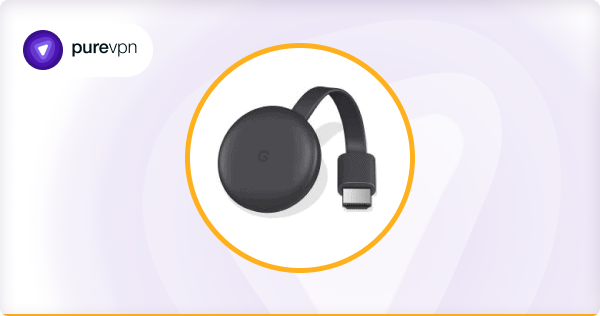
AllCast – идеальная альтернатива Chromecast для тех, кто не хочет тратить деньги на донгл. Это приложение, которое позволяет стримить фотографии, музыку и видео с Android и iOS телефонов на ваш телевизор. Вы можете даже подключаться к устройствам, таким как Apple TV, Xbox и Roku.
Преимущества:
- Работает со всеми основными устройствами
- Не требуется донгл
- Доступная цена
- Недостатки:
- Бесплатная версия содержит рекламу
10. PiCast
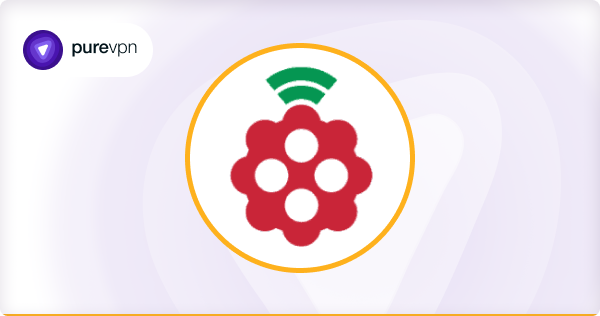
Если вы фанат программирования, вам может быть интересен PiCast. В основном, он превращает ваш компьютер Raspberry Pi в устройство, похожее на Chromecast, но для использования нужно немного больше работы. После правильной настройки вы можете отправлять контент, который вы просматриваете онлайн, на ваше устройство Raspberry Pi через PiCast. Решение является открытым исходным кодом, поэтому ожидайте увеличения его функциональности со временем.
Преимущества:
- Настроивается на свой вкус, так как представлен в открытом исходном коде.
Недостатки:
- Работает через Ethernet.
- Не подходит для менее опытных пользователей.
11. TiVo Stream 4K

TiVo Stream 4K – это Android-TV медиаплеер для потоковой передачи контента, который объединяет контент из всех популярных потоковых сервисов (таких как Netflix, HBO Max и Amazon Prime Video) для создания общего приложения. Он поддерживает голосовое управление с помощью Google Assistant и имеет встроенный Chromecast, чтобы вы могли передавать музыку, фотографии и видео с вашего мобильного устройства на экран телевизора.
Преимущества:
- Бюджетный вариант
- Интеграция Chromecast и Google Assistant
- Хороший пульт дистанционного управления
- 4K, Dolby Vision и Dolby Atmos совместимые
Недостатки:
- Доступен только Sling TV для просмотра ТВ в прямом эфире
- Непостоянная поддержка Dolby Atmos
12. TeeWe
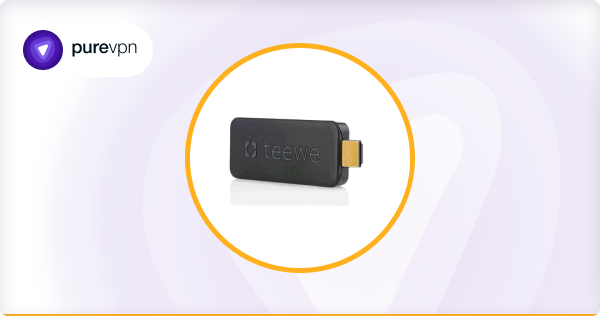
Если вы (законно) загрузили фильм или серию на свой ноутбук и хотите посмотреть его на большом экране без проводов, то TeeWe – отличная альтернатива Chromecast. Процесс настройки довольно похож на Chromecast, и после завершения вы можете транслировать местный и онлайн-контент с любого устройства на свой телевизор в HD-качестве.
Преимущества:
- Низкая стоимость
- Простота установки и использования
Недостатки:
- Нет пульта дистанционного управления
- 4K и Dolby Vision не поддерживаются
13. Xfinity Flex

Бесплатный потоковый адаптер, поддерживающий 4K-разрешение, для пользователей интернета Xfinity, Xfinity Flex дает вам доступ к тысячам востребованных фильмов и телешоу и сотням прямых эфиров. Он поддерживает передачу Netflix, YouTube и Spotify с вашего телефона на телевизор. Однако недостатком его бесплатности является то, что вам придется смотреть рекламу.
Плюсы:
- Голосовое управление пультом
- Поддержка потокового вещания с разрешением 4K UHD
- Peacock Premium включен без дополнительной платы
Минусы:
- Неудобный пользовательский интерфейс
- Доступен только для пользователей интернета Xfinity
- Имеет рекламу
14. NOW TV Smart Stick
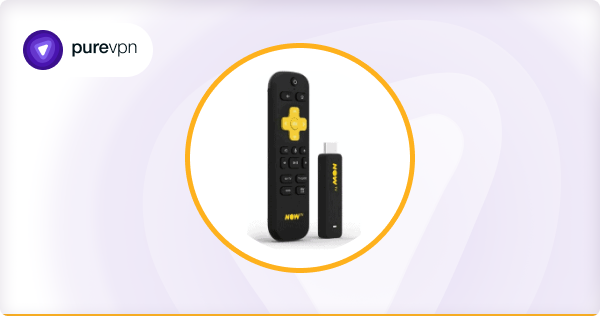
NOW TV Smart Stick – это портативный донгл, который подключается к HDMI-порту вашего телевизора и позволяет наслаждаться просмотром контента в HD с помощью вашей подписки на NOW. Вы также можете получить доступ к другим приложениям, таким как YouTube, Disney Plus, RTE Player и Netflix. Кроме того, есть пульт дистанционного управления, который позволяет вам находить свои любимые фильмы и телешоу голосом.
Плюсы:
- Пульт дистанционного управления с голосовым поиском
- Дизайн, который можно спрятать из виду
Минусы:
- Зеркальное отображение экрана возможно только с iPhone
- Нет поддержки 4K и Dolby Vision
15. iPazzPort Cast

Хорошей альтернативой Chromecast является iPazzPort Cast, который позволяет стримить контент как онлайн, так и оффлайн с вашего телефона на ТВ в разрешении 1080p. HDMI-донгл подключается непосредственно к вашему устройству через Wi-Fi и имеет поддержку Miracast, AirPlay и DLNA.
Плюсы:
- Компактный размер
- Работает смартфонами, планшетами и ПК
- Подключение и использование не требует дополнительных настроек
Минусы:
- Нет поддержки 4K-разрешения
16. TV Buddy Caster

Подходит для образовательных, бизнес и домашних целей, TV Buddy Caster позволяет отображать контент, такой как музыка, видео и многое другое, с компьютеров, смартфонов и планшетов на ваш телевизор в HD-качестве. Как и iPazzPort Cast, вам не нужно устанавливать дополнительное программное обеспечение для использования этого устройства.
Плюсы:
- Поддерживает все настольные и мобильные устройства
- Легко в использовании
Минусы:
- Отсутствие поддержки потоковой передачи в 4K
17. IOGEAR GWAVRC
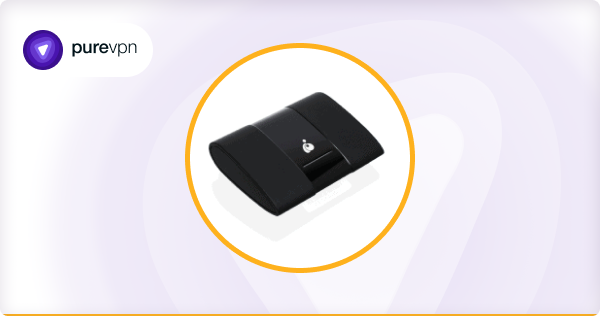
IOGEAR GWAVRC – это приемник передачи экрана, разработанный для образовательных и бизнес-целей. Он позволяет без использования кабелей передавать аудио- и видеоконтент на HDTV или HD-проектор в разрешении 1080p с вашего ПК под управлением Windows или устройств Android.
Преимущества:
- Трансляция с расстояния до 50 футов
- Выделенное беспроводное соединение уменьшает перегрузку Wi-Fi
Недостатки:
- Стоимость немного высока
- Поддерживается только воспроизведение HD
Часто задаваемые вопросы
Что такое Chromecast?
Chromecast – это устройство от Google, которое имеет несколько функций и подключается к порту HDMI на вашем телевизоре. Существуют различные модели, такие как Chromecast, Chromecast 2, Chromecast Ultra и Chromecast с Google TV (имеет доступ к Play Store и даже позволяет устанавливать приложения непосредственно на устройство).
Для чего используется Chromecast?
Chromecast может использоваться для превращения традиционного телевизора в смарт-телевизор, так как он добавляет возможности потокового интернет-вещания. Кроме того, Chromecast позволяет передавать видео со своего мобильного телефона, ноутбука, планшета или любого другого устройства непосредственно на ваш телевизор. Многие популярные приложения совместимы с Chromecast, такие как Netflix, Spotify и другие.
Стоит ли покупать Google Chromecast?
Да, устройство стоит приобрести, если вы хотите превратить обычный телевизор в смарт-телевизор или передавать контент со своего мобильного телефона на телевизор.
Какая лучшая альтернатива Chromecast?
Хотя Chromecast полезен, иногда вы можете столкнуться с проблемами при его использовании. Иногда его сложно достать. В этом случае лучше всего выбрать хорошую альтернативу Chromecast, которые все были описаны в нашем списке выше.
Firestick лучше, чем Chromecast?
Выбор между Firestick и Chromecast в конечном итоге зависит от личных предпочтений и конкретных потребностей пользователя. У обоих устройств есть свои преимущества и недостатки.
Отображение контента на телевизоре с помощью этих альтернатив Chromecast
Есть ли еще какие-то альтернативы Chromecast, которые следует включить? Дайте нам знать в комментариях ниже!
В наше время отслеживание местонахождения человека совсем несложно. Вы также можете отслеживать полную историю того, куда человек ходил сегодня, что он делал сегодня или какова его повседневная рутина за последние несколько дней.
Вам нужно только немного разбираться в некорректном хакинге и знать, как найти IP-адрес телефона или способы изменить IP-адрес на устройстве Android.
Not interested in hacking or basic ethics don’t allow you to indulge in hacking and making other people’s life miserable? Well, that’s awesome, and we need more people like you in the world!
Если вам не интересен хакинг или базовая этика не позволяет вам заниматься хакингом и делать чужую жизнь несчастной? Ну, это замечательно, и нам нужно больше таких людей на свете!
К сожалению, не все люди думают так, особенно хакеры. Эти киберпреступники могут нанести вред вашей конфиденциальности или чувствительным данным больше, чем вы можете справиться. Они могут сделать все это и гораздо больше, отслеживая ваш IP-адрес.
| Did you know: You can easily Port Forward on your router with PureVPN |
Как изменить IP-адрес на другую страну на устройствах Android
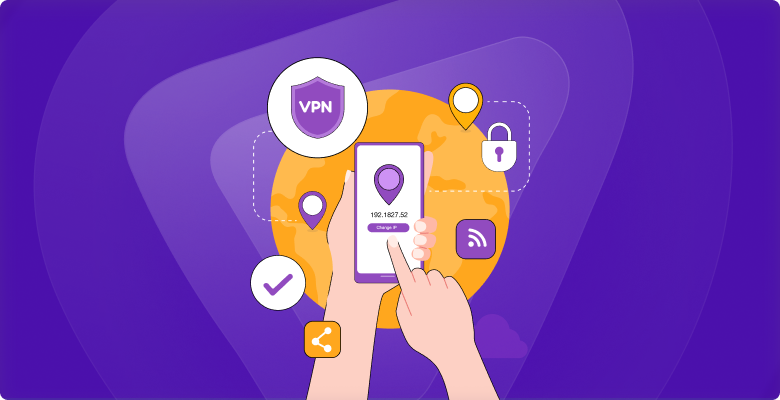
Вам не нужно беспокоить своих гиковатых друзей или изучать кодирование, когда дело доходит до изменения IP-адреса, независимо от того, используете ли вы iPhone, Android, Mac, компьютер или ноутбук. Есть три разных способа изменить ваш IP-адрес, даже если вы используете домашнюю сеть.
Вот три лучших способа, которыми вы можете изменить IP-адрес:
1. Использование VPN или виртуальной частной сети
Приложение VPN может быть вашей лучшей и абсолютно безопасной ставкой для скрытия вашего IP-адреса от вашего интернет-провайдера и служб наблюдения. Все, что вам нужно сделать, это включить приложение VPN, выбрать сервер страны, и вы виртуально перемещаетесь в другое местоположение (город, страну или континент). Просто один клик мыши. Использование VPN подобно входу в вашу учетную запись Gmail или Facebook. Щелкните, и вы онлайн. Несмотря на то что ваш интернет-провайдер не видит ваши действия после подключения к VPN, в большинстве стран с несколькими редкими исключениями использование VPN полностью разрешено условиями обслуживания любого интернет-провайдера. Просто и легко.
2. Использование браузера Tor
Браузер Tor похож на ваш браузер Google Chrome или Opera, но с высоким уровнем анонимности. Некоторые эксперты по конфиденциальности в нашей компании не являются большими поклонниками браузера Tor и говорят, что он нарушает вашу конфиденциальность и может быть взломан. Но в любом случае вы можете использовать браузер Tor, также известный как Onion Router, чтобы оставаться анонимным в Интернете так долго, как вам нужно. Имейте в виду, что Tor настолько анонимен, что ваш доступ может быть ограничен (не все внешние сайты любят Tor), но это хороший вариант, если вам нужно изменить IP-адрес, при условии, что ваше место назначения позволяет вам это сделать.
3. Использование прокси-сервера
Прокси-сервер подобен шлюзу, который специально разработан для помощи вам получить доступ к заблокированным регионом веб-сайтам и сервисам (то, что делает VPN). Вы также можете использовать прокси-сервер для установки файлов P2P. Существует два типа прокси-серверов, которые помогают вам регулировать исходящий и входящий интернет-трафик: прямой прокси и обратный прокси. Однако, в отличие от VPN, прокси-сервер не шифрует ваш интернет-трафик и не предлагает многопользовательскую совместимость.
Как изменить IP-адрес вашего Android-телефона:
- Перейдите в настройки Android.
- Нажмите на “Беспроводные сети и соединения”.
- Перейдите в раздел Wi-Fi.
- Нажмите и удерживайте на сети Wi-Fi, к которой вы подключены в данный момент.
- Нажмите “Изменить сеть”.
- Разверните или перейдите в раздел “Дополнительные параметры”.
- Измените тип IP-адреса Android на статический (Static).
Введите новый IP-адрес и другие сетевые настройки, если необходимо.
- Как узнать локальный IP-адрес вашего Android-устройства:
- Прокрутите вниз и нажмите на “О телефоне”.
- Перейдите в настройки.
- Прокрутите вниз, и вы увидите как локальный IP-адрес, так и MAC-адрес вашего устройства Android.
С помощью вышеуказанных шагов вы можете узнать локальный IP-адрес вашего устройства Android. Однако, если вы хотите узнать свой публичный IP-адрес, проверьте его на https://www.purevpn.com/what-is-my-ip или https://whatismyipaddress.com/. Вы также можете узнать несколько способов найти свой IP-адрес на разных операционных системах.
Как изменить IP-адрес и местоположение на Android с помощью VPN?
- Теперь нажмите на “Статус”.
- Посетите страницу приложения PureVPN для Android, чтобы скачать версию для Android.
- Прокрутите вниз, и вы увидите локальный IP-адрес и MAC-адрес вашего Android-устройства.
- Выберите желаемое местоположение и нажмите “Подключиться”.
- Теперь посетите https://www.purevpn.com/what-is-my-ip или https://whatismyipaddress.com/, чтобы проверить ваш новый IP-адрес и местоположение.
Что такое IP-адрес?
IP-адрес (англ. Internet Protocol address) представляет собой числовой формат, состоящий из 32 бит. Это идентификатор, который устройство получает при подключении к Интернету. Тот же самый идентификатор используется для общения между устройствами в сети.
Веб-адреса, которые вы легко запоминаете, основаны на IP-адресах. В настоящее время наиболее распространенным форматом IP является IPv4 (Internet Protocol версии 4). Однако в ближайшие годы IPv6 станет глобальным стандартом IP и будет использовать 128-битную числовую систему.